Page 1

Manuel utilisateur
Imprimante
FS-1020D
Page 2
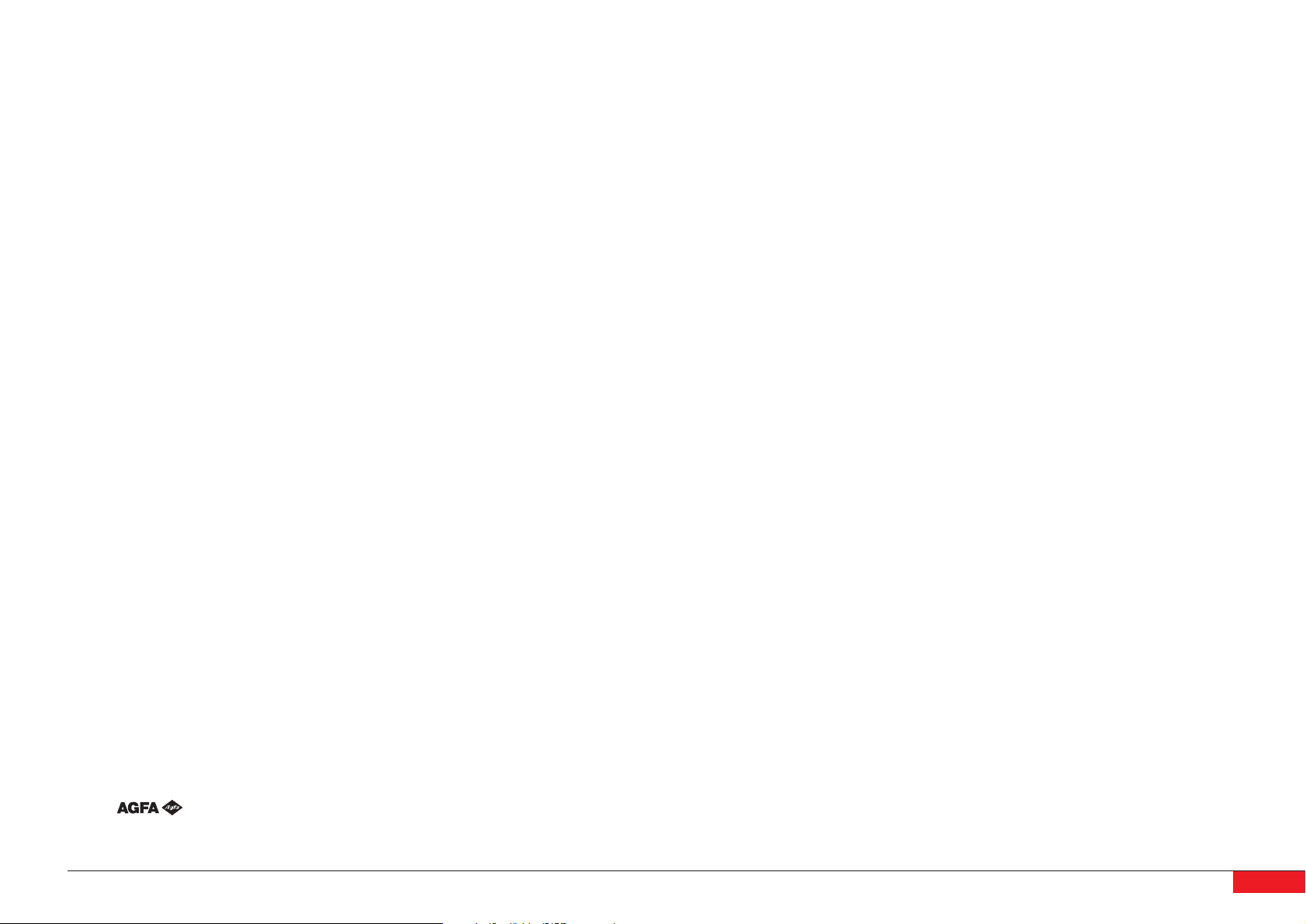
Attention
AUCUNE RESPONSABILITE NE SAURAIT ETRE ASSUMEE SUITE A UNE INSTALLATION INCORRECTE.
Avis sur les logiciels
LES LOGICIELS UTILISES AVEC CETTE IMPRIMANTE DOIVENT PRENDRE EN CHARGE LE MODE D’EMULATION DE L’IMPRIMANTE. L’imprimante est réglée
d’usine de manière à émuler le langage PCL. L’émulation peut être changée en suivant les procédures décrites dans le Chapitre 1 du présent manuel.
Avis
Les informations contenues dans ce manuel peuvent être modifiées à tout moment sans préavis. Les prochaines éditions pourront comporter des pages supplémentaires. Nous remercions l’utilisateur pour son indulgence au regard de toute inexactitude ou faut de frappe pouvant figurer dans le présent manuel.
Aucune responsabilité ne sera acceptée en cas d’accident survenant suite aux opérations décrites dans les instructions de ce manuel. De même, aucune responsabilité relative aux défauts éventuels du microgiciel (logiciel contenu dans la mémoire morte) de l’imprimante ne sera acceptée.
Ce manuel, ainsi que tout document susceptible d’être soumis à copyright, vendu ou livré avec l’imprimante (ou fourni au moment de la vente) sont protégés par
copyright. Toute copie ou reproduction intégrale ou partielle de ce manuel (ou de tout document susceptible d’être soumis à copyright) sans le consentement
écrit préalable de Kyocera Mita Corporation est strictement interdit. Toute copie de ce manuel intégrale ou partielle, ainsi que tout document susceptible d’être
soumis à copyright doit comporter le même avertissement relatif au copyright que le document d’origine à partir duquel la copie est effectuée.
Marques déposées
PRESCRIBE est une marque déposée de Kyocera Corporation. KPDL et KIR (Kyocera Image Refinement) sont des marques commerciales de Kyocera Corporation.
Diablo 630 est un produit de Xerox Corporation. IBM Proprinter X24E est un produit de International Business Machines Corporation. Epson LQ-850 est un produit de Seiko Epson corporation.
Hewlett-Packard, PCL et PJL sont des marques déposées de Hewlett-Packard Company. Centronics est une marque de Centronics Data Computer Inc. PostScript
est une marque déposée de Adobe Systems Incorporated. Adobe et Acrobat sont des marques commerciales de Adobe Systems Incorporated. Macintosh est une
marque déposée de Apple computer, Inc. Microsoft, Windows et Windows NT sont des marques déposées de Microsoft Corporation. PowerPC est une marque de
International Business Machines Corporation. Energy Star est une marque déposée aux USA. Toutes les autres marques et noms de produits cités sont des
marques ou des marques déposées de leur propriétaire respectif.
Cette imprimante Kyocera utilise le procédé PeerlessPrintXL afin de fournir une émulation compatible avec le langage PCL6 des imprimantes HP LaserJet.
PeerlessPrintXL est une marque de The Peerless Group, Redondo Beach, CA 90278, Etats-Unis.
Ce produit a été développé avec le système d’exploitation temps réel et les utilitaires Tornado
TM
Real Time Operating System de Wind River Systems.
Comprend UFST
TM
et Micro Type®de Agfa Corporation.
F S-1020D •Manuel utilisateur
1
Page 3
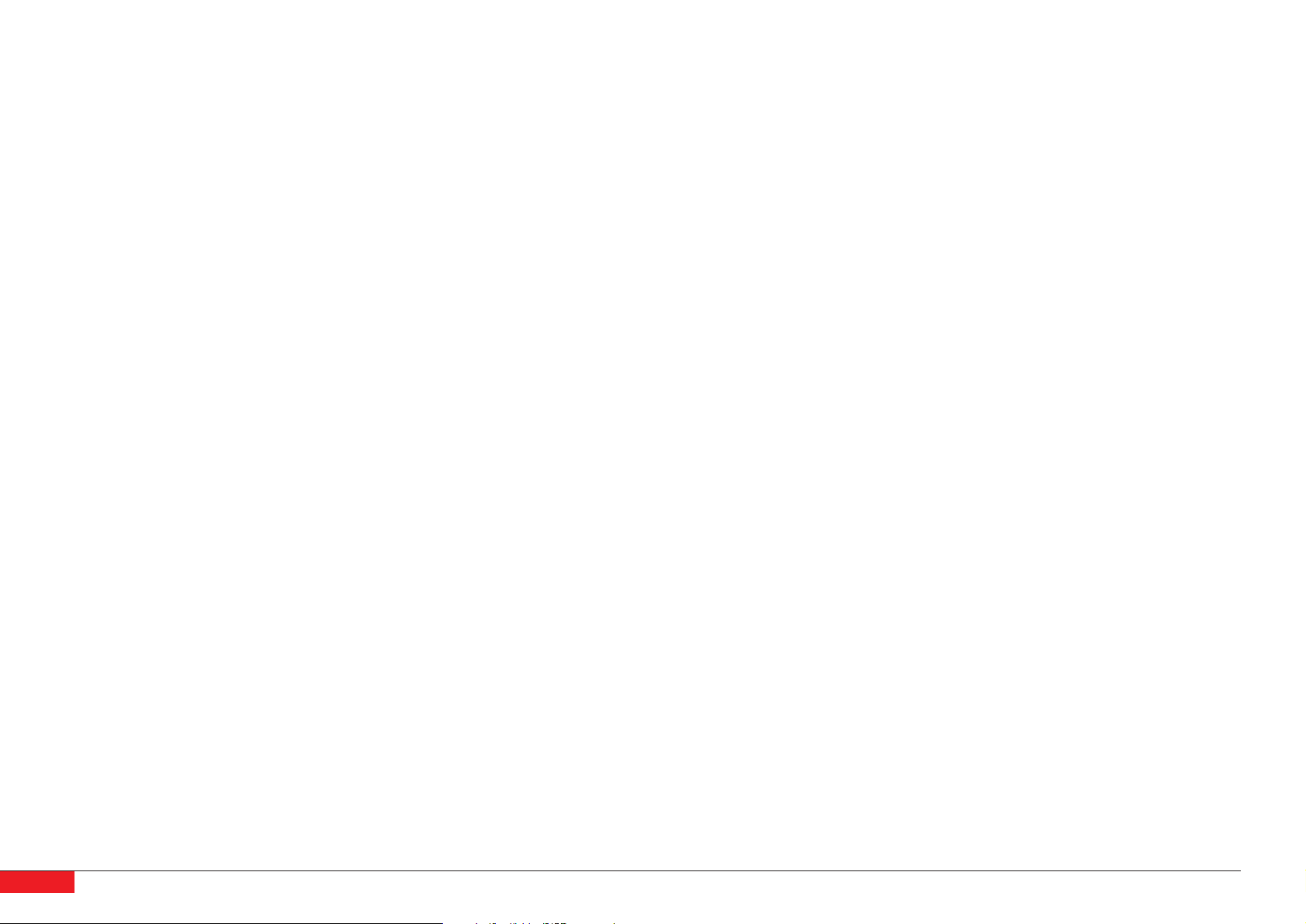
Accord de licence des logiciels IBM
L’APPAREIL QUE VOUS AVEZ ACHETÉ CONTIENT UN OU PLUSIEURS LOGICIELS APPARTENANT A INTERNATIONAL BUSINESS MACHINES
CORPORATION (IBM). CE DOCUMENT DÉFINIT LES TERMES ET CONDITIONS SOUS LESQUELS IBM VOUS ACCORDE UNE LICENCE POUR LE(S)
LOGICIEL(S). SI VOUS N’ACCEPTEZ PAS LES TERMES ET LES CONDITIONS DE CETTE LICENCE, VOUS DEVEZ RENDRE L’APPAREIL DANS LES 14 JOURS
QUI SUIVENT VOTRE ACQUISITION POUR UN REMBOURSEMENT TOTAL. SI VOUS NE RENDEZ PAS L’APPAREIL DANS LES 14 JOURS, IL EST SUPPOSÉ
QUE VOUS AVEZ ACCEPTÉ CES TERMES ET CONDITIONS.
Vous avez un droit de licence sur les logiciels mais non un droit de propriété. IBM, ou le représentant IBM dans le pays, vous accorde une licence pour les
logiciels uniquement dans le pays où vous avez acquis les logiciels. Vous n’avez pas d’autre droit que ceux qui vous sont accordés sous cette licence.
Le terme « Logiciel » signifie l’original et toute copie intégrale ou partielle, y compris des copies modifiées ou des parties fusionnées à d’autres programmes. IBM
garde son droit de propriété de ces Logiciels. IBM est propriétaire ou est licencié par le propriétaire des copyrights dans ces Logiciels.
1. Licence
Sous cette licence, vous ne pouvez utiliser les logiciels qu’avec l’appareil sur lequel ils sont installés et vous pouvez les céder avec l’appareil à une tierce partie.
Si vous cédez les Logiciels, vous devez transmettre une copie de cette licence et de toute autre documentation à la tierce partie. A partir de ce moment, votre
licence prend fin. La tierce partie accepte ces termes dès la première utilisation du Logiciel.
Vous ne devez pas :
1. utiliser, copier, modifier, fusionner, ou céder des copies du Logiciel hors du cadre de cette licence ;
2. démonter ou décompiler le Logiciel ; ou
3. accorder une sous licence, mettre en location ou en crédit bail ou transférer le Logiciel.
2. Garantie limitée
Les Logiciels sont fournis « tels quels ».
IL N’EXISTE AUCUNE AUTRE GARANTIE COUVRANT LES LOGICIELS (OU CONDITIONS), EXPLICITE OU IMPLICITE, Y COMPRIS, MAIS NON LIMITÉ, LES
GARANTIES IMPLICITES RELEVANT DE LA MISE EN VENTE ET D’UNE APPLICATION À UNE FIN PARTICULIÈRE.
Certains pays ne permettent pas l’exclusion des garanties implicites, donc l’exclusion ci-dessus peut ne pas vous être applicable.
3. limitation de recours
La responsabilité entière d’IBM sous cette licence est la suivante :
1. Pour toute réclamation (y compris rupture fondamentale), sous quelque forme que ce soit, relative à cette licence, la responsabilité d’IBM concernera uniquement les dommages réels et sera limitée tout au plus à :
2
FS-1020D •A vant de commencer
Page 4
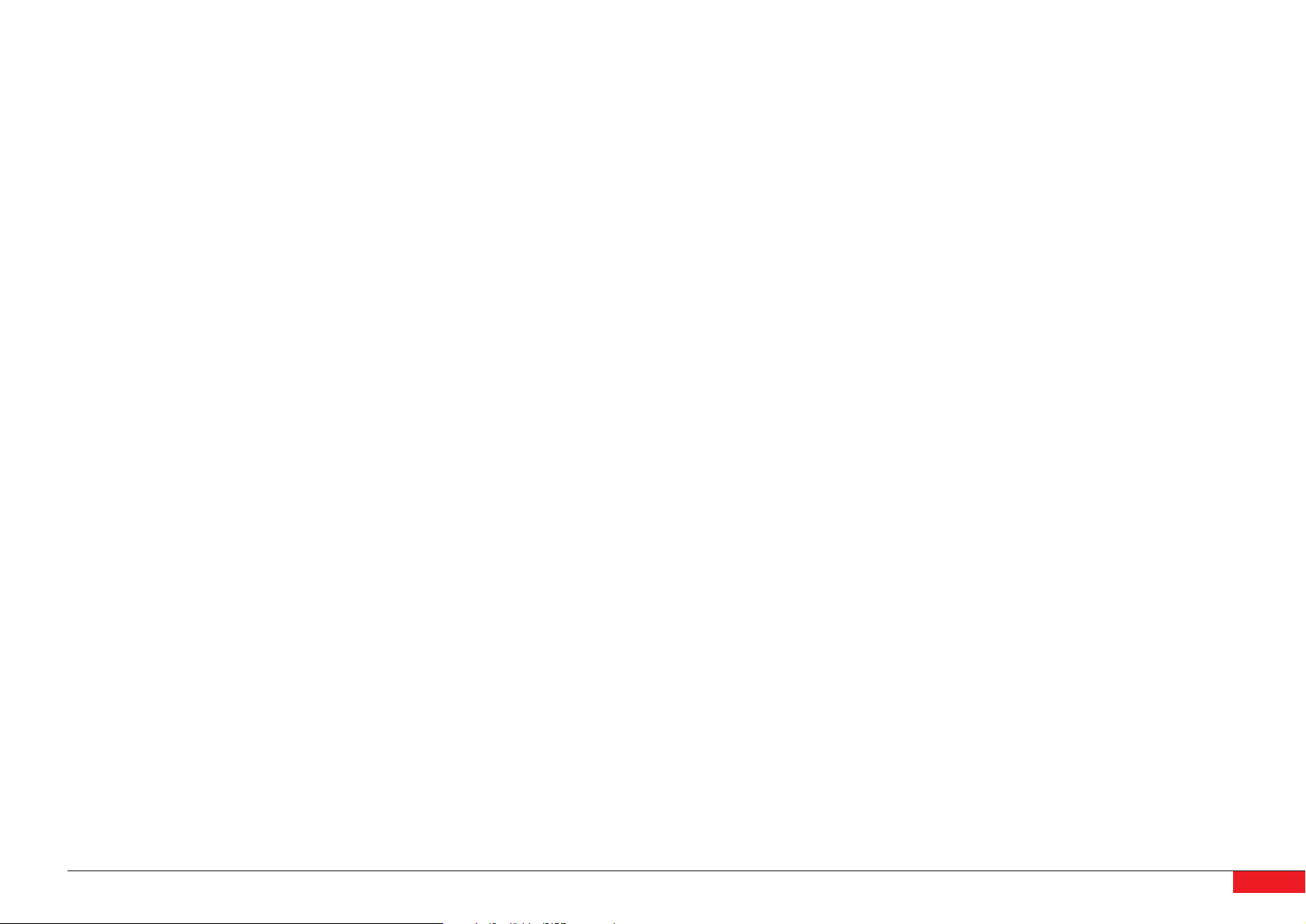
a) l’équivalent de 25 000 U.S. $ dans votre devise locale, ou
b) les frais de licence d’IBM pour ce Logiciel.
Cette limitation ne s’applique pas aux réclamations concernant les blessures corporelles ou les dommages aux biens personnels réels ou tangibles pour lesquels
IBM est légalement responsable.
IBM ne saura être tenu responsable pour toutes pertes de bénéfices ou d’économies ou de tout dommage occasionnel ou autres dommages économiques
conséquents même si IBM ou son fournisseur agréé a été averti du risque de tels dommages. IBM ne saura être tenu responsable pour tout dommage pour
lequel vous faites une réclamation sur la base d’une réclamation d’une tierce partie. Cette limitation de recours s’applique également à tout développeur de
Logiciels fournis à IBM. Les limitations de recours d’IBM et du développeur ne sont pas cumulables. Un tel développeur est un bénéficiaire voulu de ce
paragraphe. Certains pays ne permettent ces limitations ou exclusions et à ce titre, elles peuvent ne pas vous concerner.
4. Remarque générale
Vous pouvez mettre fin à votre licence à tout moment. IBM peut mettre fin à votre licence si vous ne respectez pas les termes et les conditions de cette licence.
Dans les deux cas, vous devez détruire toutes vos copies du Logiciel. Vous êtes responsable du paiement de toute taxe ou tout impôt, y compris, les impôts sur
les biens personnels découlant de cette Licence. Ni l’une ni l’autre de ces parties ne peut entamer une action au delà de deux ans après que la cause s’est produite. Si vous avez acquis ce Logiciel aux Etats-Unis, cette licence est régie par les lois de l’état de New-York. Si vous avez acquis ce logiciel au Canada, cette
licence est régie par les lois de la Province d’Ontario. Dans les autres cas, cette Licence est régie par les lois du pays dans lequel vous avez acquis le Logiciel.
Marques des polices
L’ensemble des polices dans cette imprimante font l’objet d’une licence accordée par Agfa Corporation.
Helvetica, Palatino et Times sont des marques de Linotype-Hell AG.
ITC Avant Garde Gothic, ITC Bookman, ITC Zapf Chancery, et ITC ZapfDingbats sont des marques déposées de International Typeface Corporation.
Accord de licence Agfa Japon
1. » Logiciel » signifie les données numériquement encodées et lisibles par ordinateur des contours à taille variable, telles qu’encodées sous un format spécial
ainsi que les logiciels UFST.
2. Vous acceptez d’utiliser le Logiciel sous licence non exclusive dans le but de reproduire et d’utiliser des tailles, styles et versions de lettres, chiffres, caractères
et symboles (polices) uniquement pour vos besoins professionnels ou personnels en tant que client, à l’adresse indiquée sur la carte d’enregistrement que
vous avez retournée à Agfa Japon. Selon les termes de cet Accord de Licence, vous avez le droit d’utiliser les polices sur trois imprimantes. Si vous avez
besoin d’accéder aux polices sur plus de trois imprimantes au maximum, vous devez acquérir un accord de licence multi-utilisateurs auprès de Agfa Japon.
Agfa Japon se réserve tous les droits, titre de propriété et participation relatifs au Logiciel et aux Polices et aucun droit ne vous est accordé autre qu’une
Licence d’utilisation du Logiciel selon les termes expressément précisés dans cet accord.
F S-1020D •Manuel utilisateur
3
Page 5
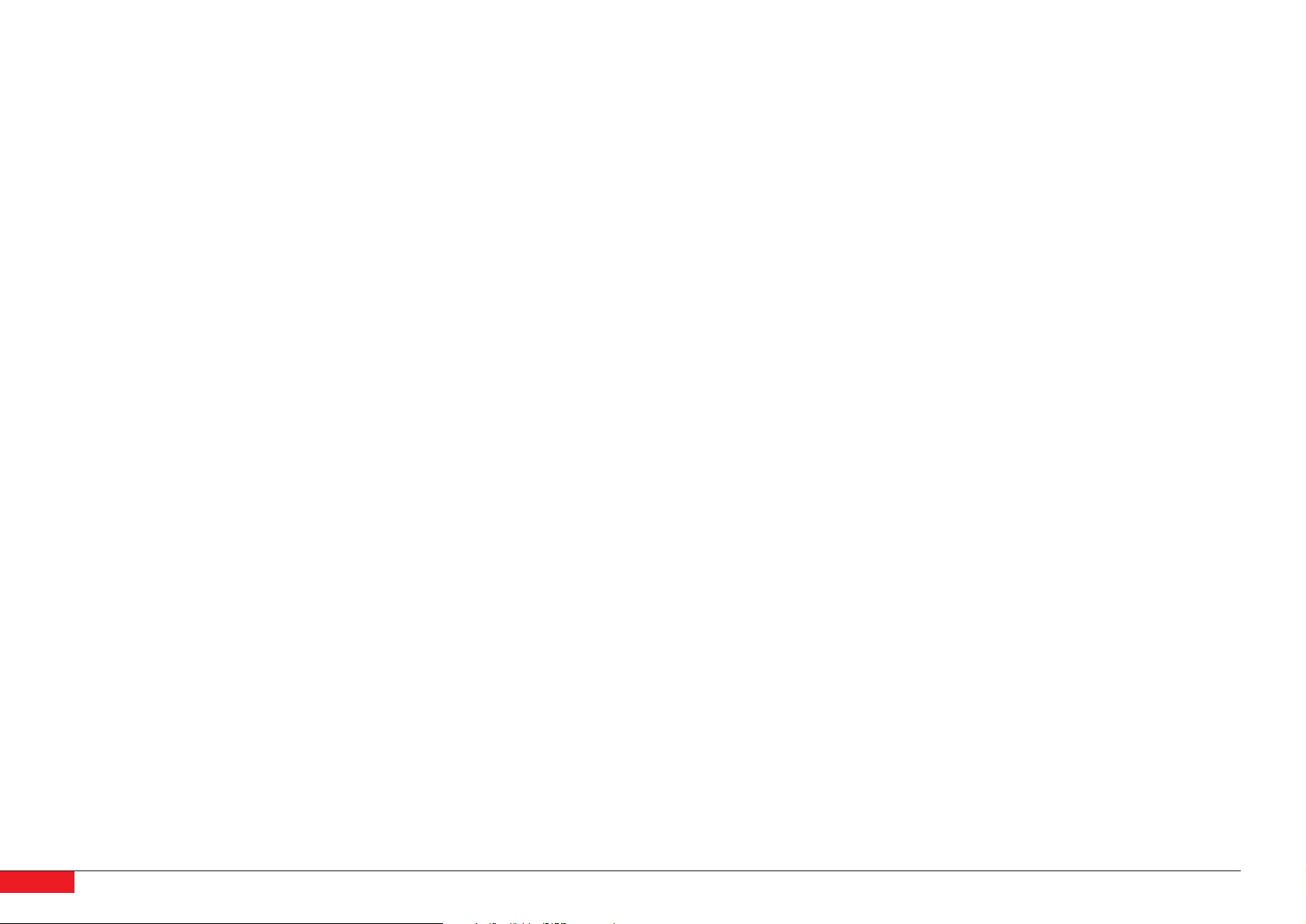
3. Afin de protéger les droits de propriété de Agfa Japon, vous acceptez de ne pas divulguer le Logiciel ni les autres informations brevetées concernant les
Polices et de mettre en place des procédures valables régissant l’accès et l’utilisation du Logiciel et des Polices.
4. Vous acceptez de ne pas dupliquer ni copier le Logiciel ou les Polices ; vous avez le droit néanmoins de faire une copie de sauvegarde. Vous acceptez que
cette copie contienne les mêmes avertissements concernant la propriété que ceux qui apparaissent sur l’original.
5. Cette licence reste en vigueur jusqu’à la dernière utilisation du Logiciel et des Polices, à moins qu’elle prenne fin plus tôt. Agfa Japon peut mettre fin à cette
Licence si vous violez les termes de cette Licence et si vous ne remédiez pas à une telle violation dans les trente (30) jours qui suivent l’avertissement de Agfa
Japon. Lorsque cette Licence se termine ou lorsqu’il a été mis fin à cette Licence, vous devez soit rendre à Agfa Japon, soit détruire, toutes les copies du
Logiciel et des Polices ainsi que la documentation, comme cela est exigé.
6. Vous acceptez de ne pas modifier, altérer, désassembler, décrypter, démonter ou décompiler le Logiciel.
7. Agfa Japon garantit pour une durée de quatre-vingt-dix (90) jours, que le Logiciel fonctionnera selon les spécifications publiées par Agfa Japon et que la disquette ne présentera aucun défaut de matériel ou de fabrication. Agfa Japon ne garantit pas que le Logiciel ne contiendra pas des erreurs ou des omissions.
LES PARTIES ACCEPTENT QUE SOIENT EXCLUES TOUTES LES AUTRES GARANTIES, EXPRESSEMENT FORMULEES OU IMPLICITES, Y COMPRIS LES
GARANTIES D’ADAPTATION A UNE FINALITE DONNEE OU A UNE FIN COMMERCIALE.
8. Votre unique recours comme la seule responsabilité d’Agfa Japon concernant le Logiciel et les Polices relève de la réparation ou du remplacement des parties
défectueuses, qui auront été renvoyées à Agfa Japon.
EN AUCUN CAS, AGFA JAPON NE PEUT ETRE TENU POUR RESPONSABLE DES PERTES D’EXPLOITATION, DES DONNEES PERDUES OU TOUT
AUTRE DOMMAGE ACCIDENTEL OU CONSEQUENT NI DE TOUT DOMMAGE PROVOQUE PAR UN ABUS OU UNE MAUVAISE UTILISATION DU
LOGICIEL ET DES POLICES.
9. Cet Accord est régi par la loi de l’état de New-York, Etats-Unis.
10. Vous ne pouvez pas sous-licencier, vendre, louer ou transférer le Logiciel et/ou les Polices sans l’accord écrit préalable de Agfa Japon.
11. L’utilisation, la duplication ou la divulgation par le Gouvernement fait l’objet de limitations comme précisé dans le paragraphe relatif aux Droits des données
techniques et des logiciels informatiques du FAR252-227-7013, sous-division (b) (3) (ii) ou sous-paragraphe (c) (2) (ii), selon le cas. Une utilisation, duplication
ou divulgation fait l’objet des limitations s’appliquant aux logiciels aux droits limités tel que précisé dans FAR 52.227-19 (c) (2).
12. VOUS RECONNAISSEZ AVOIR LU CET ACCORD, L’AVOIR COMPRIS ET VOUS VOUS ENGAGEZ A RESPECTER SES TERMES ET SES CONDITIONS. NI
L’UNE NI L’AUTRE DES PARTIES NE SERA TENUE A RESPECTER DES DECLARATIONS OU DES REPRESENTATIONS QUI NE FIGURENT PAS DANS CET
ACCORD. AUCUNE MODIFICATION DE CET ACCORD NE RENTRE EN VIGUEUR SANS QU’ELLE SOIT ECRITE ET SANS QU’ELLE SOIT SIGNEE PAR LE
REPRESENTANT LEGAL DE CHAQUE PARTIE. EN OUVRANT L’EMBALLAGE DE CETTE DISQUETTE, VOUS VOUS ENGAGEZ A RESPECTER LES
TERMES ET LES CONDITIONS DE CET ACCORD.
4
FS-1020D •A vant de commencer
Page 6
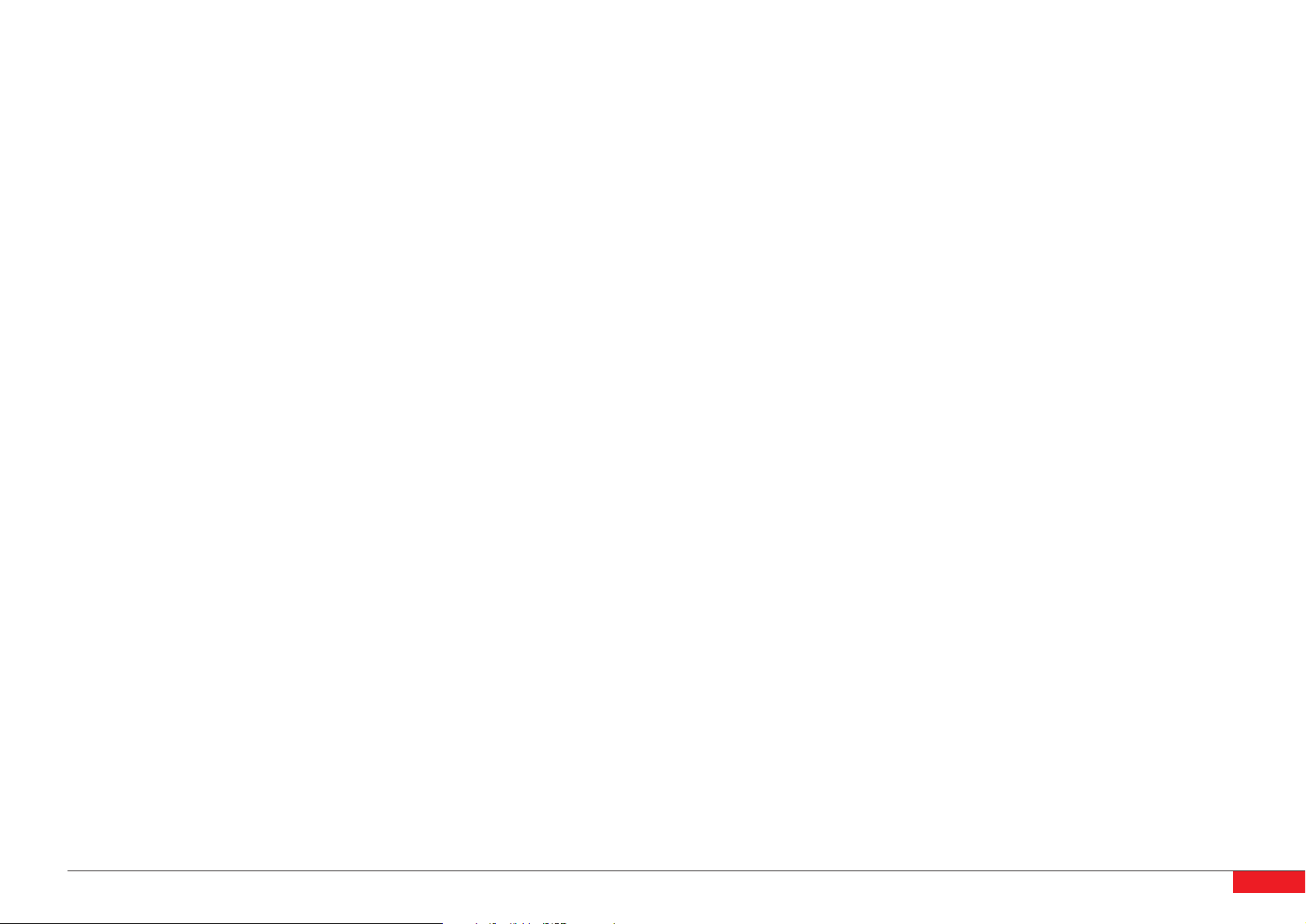
Précautions concernant le toner
• Ne faites pas brûler les réservoirs de toner. Leur combustion peut provoquer de graves brûlures.
• N’essayez pas d’ouvrir les réservoirs de toner ou les récipients pour toner usagé.
• Éviter de respirer, d’ingérer ou de recevoir du toner sur la peau ou dans les yeux. En cas d’ingestion contactez immédiatement un médecin. En cas de
contact avec la peau, lavez-vous soigneusement en utilisant du savon. Dans le cas d’un contact avec les yeux, rincez abondamment avec de l’eau et contactez rapidement un médecin.
• Consultez votre revendeur qui vous dira comment que faire du réservoir de toner et du récipient pour toner usagé que vous venez de remplacer. Dans tous
les cas veillez à respecter les règles environnementales en vigueur.
• Gardez hors de portée des enfants.
F S-1020D •Manuel utilisateur
5
Page 7
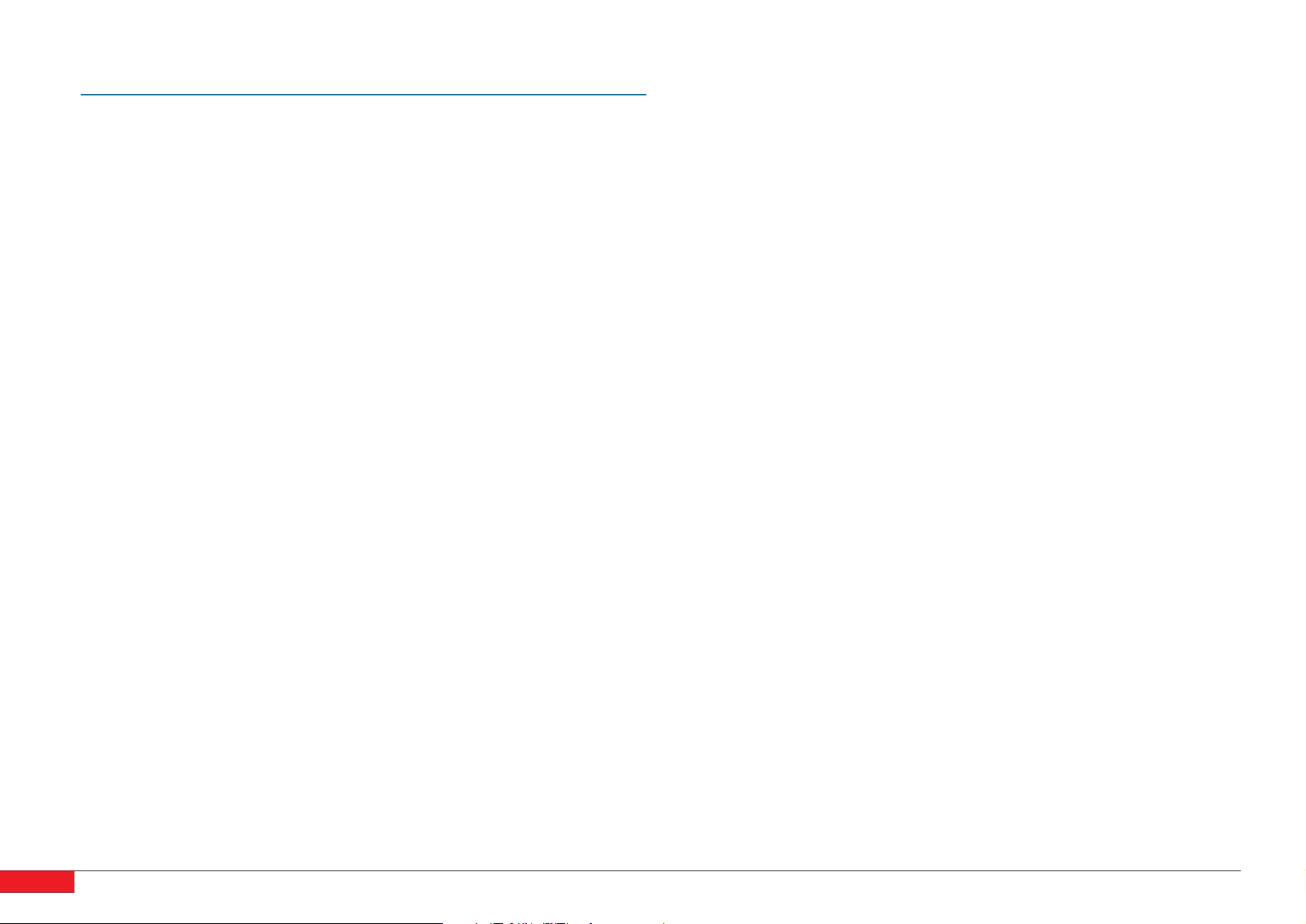
Sommaire
Introduction ....................................................................................................8
Les différents manuels disponibles ..............................................................8
Présentation du manuel utilisateur ..............................................................9
Chapitre 1
Utilisation ......................................................................................................11
Le panneau de commande ........................................................................11
Voyants . . . . . . . . . . . . . . . . . . . . . . . . . . . . . . . . . . . . . . . . . . . . . .12
Exemple de page de configuration . . . . . . . . . . . . . . . . . . . . . . . . . .14
Chapitre 2
Maintenance ................................................................................................17
Remplacement du réservoir de toner ........................................................17
Fréquence d’approvisionnement en toner . . . . . . . . . . . . . . . . . . . . .17
Retrait et mise en place du réservoir de toner . . . . . . . . . . . . . . . . . .17
Nettoyage ..................................................................................................20
Intérieur de l’imprimante . . . . . . . . . . . . . . . . . . . . . . . . . . . . . . . . . .20
Chapitre 3
Assistance technique ..................................................................................23
Guide général . . . . . . . . . . . . . . . . . . . . . . . . . . . . . . . . . . . . . . . . .23
Problèmes de qualité d’impression . . . . . . . . . . . . . . . . . . . . . . . . . .24
Voyants lumineux . . . . . . . . . . . . . . . . . . . . . . . . . . . . . . . . . . . . . . .26
Messages de maintenance . . . . . . . . . . . . . . . . . . . . . . . . . . . . . . . .27
Messages d’erreur destinés aux techniciens . . . . . . . . . . . . . . . . . . .29
Messages d’erreur . . . . . . . . . . . . . . . . . . . . . . . . . . . . . . . . . . . . . .32
Indications de fonctionnement . . . . . . . . . . . . . . . . . . . . . . . . . . . . .34
Elimination d’un bourrage papier ..............................................................35
Bourrage au niveau du plateau de réception ou du capot arrière . . . .35
Bourrage dans le bac d’alimentation papier . . . . . . . . . . . . . . . . . . . .36
Bourrage dans l’unité d’impression recto verso . . . . . . . . . . . . . . . . .36
Bourrage à l’intérieur de l’imprimante . . . . . . . . . . . . . . . . . . . . . . . .37
Bourrage dans le bac multi-format . . . . . . . . . . . . . . . . . . . . . . . . . .38
Chapitre 4
Choix du papier ............................................................................................41
Directives générales ..................................................................................41
Les types de papier disponibles . . . . . . . . . . . . . . . . . . . . . . . . . . . .41
Caractéristiques du papier . . . . . . . . . . . . . . . . . . . . . . . . . . . . . . . .41
Choix du papier ........................................................................................42
Etat du papier . . . . . . . . . . . . . . . . . . . . . . . . . . . . . . . . . . . . . . . . .42
Composition . . . . . . . . . . . . . . . . . . . . . . . . . . . . . . . . . . . . . . . . . .42
Etat de surface . . . . . . . . . . . . . . . . . . . . . . . . . . . . . . . . . . . . . . . .42
Grammage . . . . . . . . . . . . . . . . . . . . . . . . . . . . . . . . . . . . . . . . . . .42
Epaisseur . . . . . . . . . . . . . . . . . . . . . . . . . . . . . . . . . . . . . . . . . . . .42
Format . . . . . . . . . . . . . . . . . . . . . . . . . . . . . . . . . . . . . . . . . . . . . .42
Teneur en eau . . . . . . . . . . . . . . . . . . . . . . . . . . . . . . . . . . . . . . . . .43
Grain . . . . . . . . . . . . . . . . . . . . . . . . . . . . . . . . . . . . . . . . . . . . . . . .44
Autres propriétés du papier . . . . . . . . . . . . . . . . . . . . . . . . . . . . . . .44
6
FS-1020D •A vant de commencer
Page 8
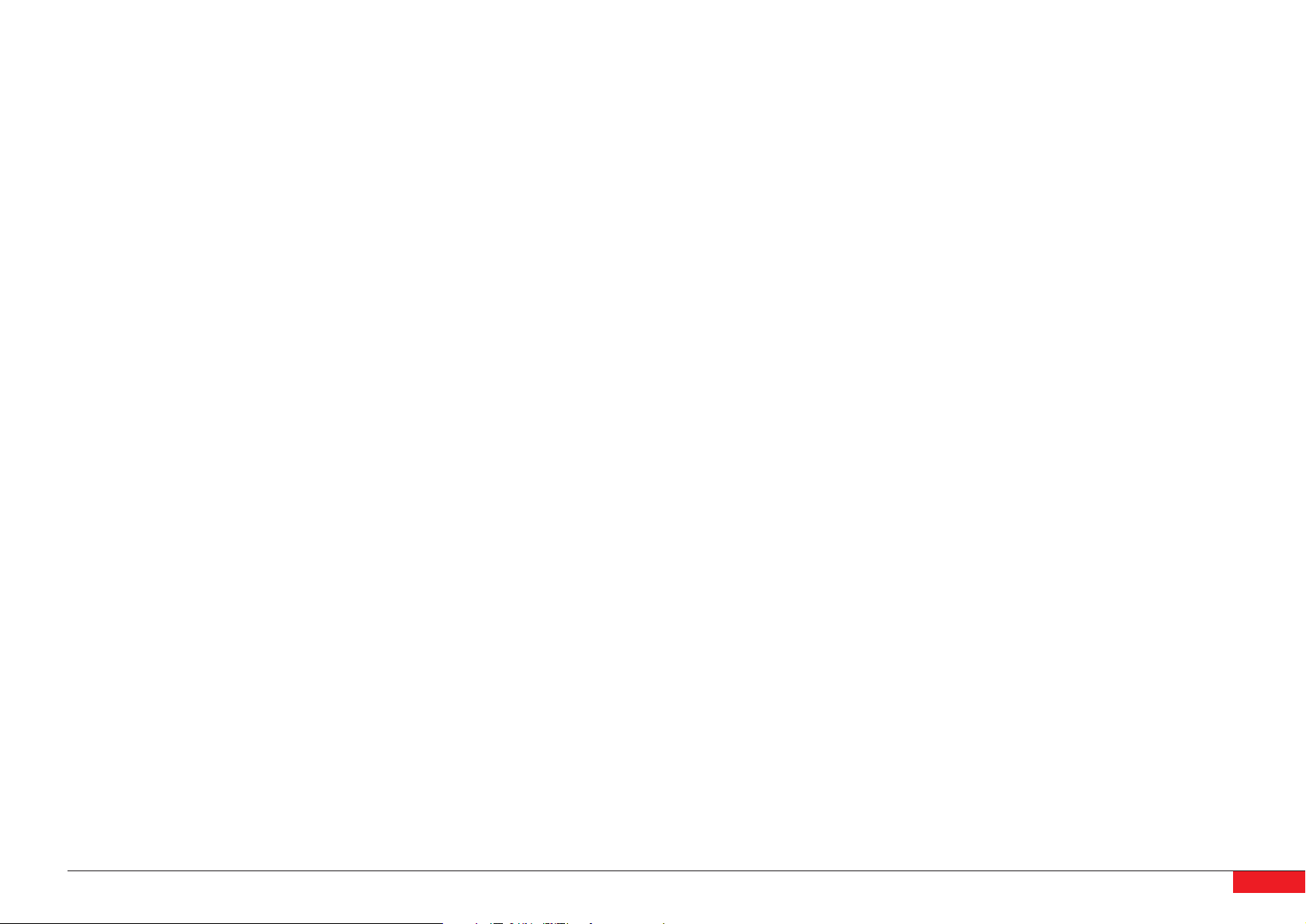
Papiers spéciaux ......................................................................................44
Transparents pour rétroprojection . . . . . . . . . . . . . . . . . . . . . . . . . . .45
Etiquettes adhésives . . . . . . . . . . . . . . . . . . . . . . . . . . . . . . . . . . . .45
Cartes postales . . . . . . . . . . . . . . . . . . . . . . . . . . . . . . . . . . . . . . . .46
Enveloppes . . . . . . . . . . . . . . . . . . . . . . . . . . . . . . . . . . . . . . . . . . .46
Papier épais . . . . . . . . . . . . . . . . . . . . . . . . . . . . . . . . . . . . . . . . . . .46
Papier de couleur . . . . . . . . . . . . . . . . . . . . . . . . . . . . . . . . . . . . . . .47
Formulaires préimprimés . . . . . . . . . . . . . . . . . . . . . . . . . . . . . . . . . .47
Papier recyclé . . . . . . . . . . . . . . . . . . . . . . . . . . . . . . . . . . . . . . . . .47
Types de papier ........................................................................................47
Chapitre 5
Polices de caractères ..................................................................................49
Polices internes ........................................................................................49
Liste des polices ........................................................................................49
Polices PCL vectorielles et bitmap . . . . . . . . . . . . . . . . . . . . . . . . . .50
Polices KPDL ............................................................................................52
Annexe A
Options ..........................................................................................................55
Options disponibles ..................................................................................55
Unité d’alimentation papier PF-17 . . . . . . . . . . . . . . . . . . . . . . . . . . .55
Interface série IB-11 . . . . . . . . . . . . . . . . . . . . . . . . . . . . . . . . . . . . .55
Carte d’interface réseau IB-20/21E/22 . . . . . . . . . . . . . . . . . . . . . . .55
Carte mémoire (CompactFlash) . . . . . . . . . . . . . . . . . . . . . . . . . . . . .55
Extension de la mémoire ............................................................................56
Précautions de manipulation des barrettes DIMM . . . . . . . . . . . . . . .56
Barrettes DIMM à utiliser . . . . . . . . . . . . . . . . . . . . . . . . . . . . . . . . .57
Installation d’une barrette DIMM . . . . . . . . . . . . . . . . . . . . . . . . . . . .57
Retrait d’une barrette DIMM . . . . . . . . . . . . . . . . . . . . . . . . . . . . . . .59
Contrôle du fonctionnement de l’extension mémoire . . . . . . . . . . . . .59
Paramétrage du pilote d’impression . . . . . . . . . . . . . . . . . . . . . . . . .59
Installation d’une carte mémoire (CompactFlash) ......................................59
Installation d’une carte réseau ..................................................................61
Annexe B
Interface de l’ordinateur ..............................................................................63
Interface parallèle ......................................................................................63
Modes de communication de l’interface parallèle . . . . . . . . . . . . . . . .63
Signaux de l’interface . . . . . . . . . . . . . . . . . . . . . . . . . . . . . . . . . . . .63
Description des signaux . . . . . . . . . . . . . . . . . . . . . . . . . . . . . . . . . .64
Interface USB ............................................................................................65
Caractéristiques . . . . . . . . . . . . . . . . . . . . . . . . . . . . . . . . . . . . . . . .65
Signaux . . . . . . . . . . . . . . . . . . . . . . . . . . . . . . . . . . . . . . . . . . . . . .65
Interface série (optionnelle) ........................................................................66
L’interface RS-232C . . . . . . . . . . . . . . . . . . . . . . . . . . . . . . . . . . . . .66
Protocole série RS-232C ..........................................................................67
Commande PRESCRIBE II FRPO D0 . . . . . . . . . . . . . . . . . . . . . . . .68
Préparation du câble RS-232C . . . . . . . . . . . . . . . . . . . . . . . . . . . . .68
Connexion de l’imprimante à l’ordinateur . . . . . . . . . . . . . . . . . . . . . .68
Annexe C
Caractéristiques techniques ........................................................................71
F S-1020D •Manuel utilisateur
7
Page 9
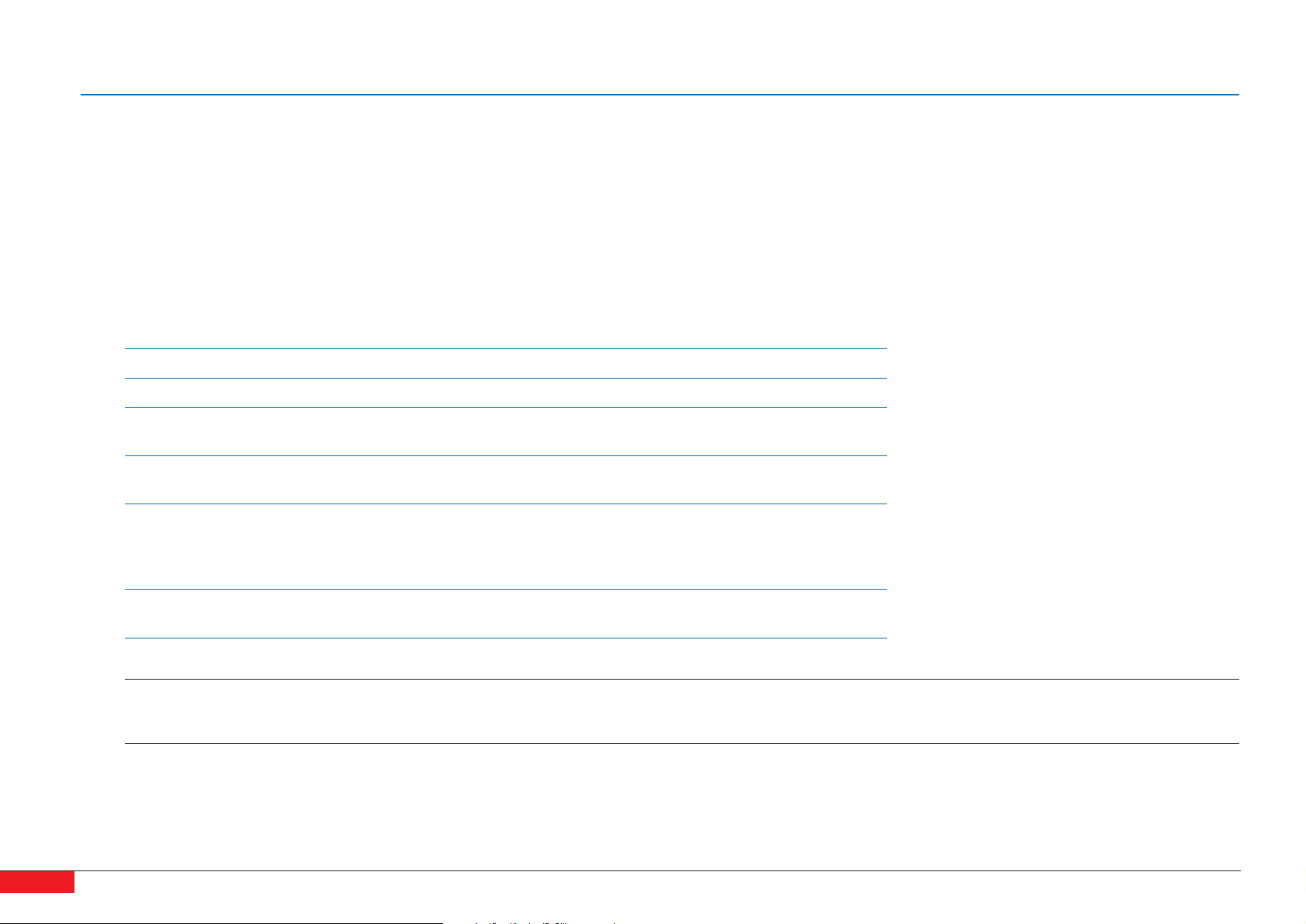
Introduction
Votre imprimante Kyocera Mita possède des caractéristiques de haut niveaux telles que l’impression recto verso qui vous permet d’imprimer les deux faces du
papier ou la fonction de détection automatique du papier qui choisit le type de papier approprié avant l’impression.
Cette partie présente les sections suivantes :
• Les différents manuels disponibles,
• Présentation du manuel utilisateur.
Les différents manuels disponibles
Document Description
Manuel d’installation Manuel papier. Décrit les procédures de mise en route et l’impression de la page de test.
Manuel utilisateur Décrit l’utilisation de l’imprimante et les opérations de maintenance.
(le présent manuel)
KX Printer Drivers Sur le CD-Rom. Ce manuel, en anglais, décrit le paramétrage du pilote de l’imprimante.
Operation Guide
PRESCRIBE Commands Ce manuel, en anglais, présente le langage Prescribe, propre aux imprimantes Kyocera Mita.
Technical Reference Il contient toutes les informations permettant l’utilisation des commandes du language
Prescribe. Il inclut également une liste des paramètres permanents et les explications
necessaires au paramétrage de l’imprimante.
PRESCRIBE Commands Ce manuel, en anglais, décrit en détail la syntaxe et les paramètres propres aux différentes
Reference commandes du language Prescribe et présente les résultats à l’aide d’exemples imprimés.
Note Pour savoir comment utiliser le pilote d’impression, reportez-vous au manuel KX Printer Drivers Operation Guide qui se trouve sur le
CD-Rom fourni avec l’imprimante.
8
FS-1020D •A vant de commencer
Page 10
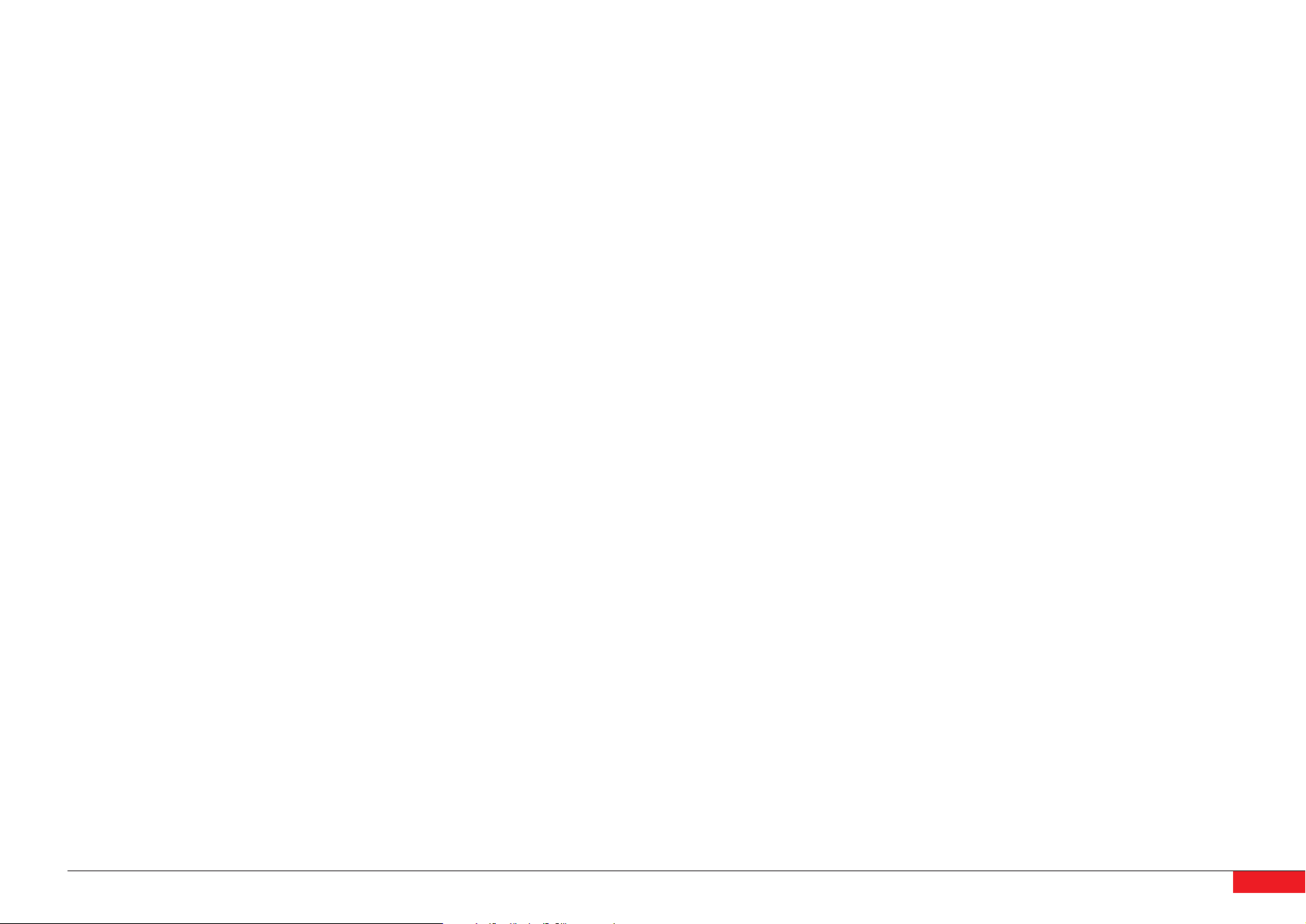
Présentation du manuel utilisateur
Le Manuel utilisateur contient les chapitres suivants.
Chapitre I Utilisation
Ce chapitre présente le nom et la fonction des touches et des voyants de l’imprimante.
Chapitre 2 Maintenance
Ce chapitre présente les procédures de remplacement des réservoirs de toner et de nettoyage de l’imprimante.
Chapitre 3 Assistance technique
Ce chapitre explique comment procéder lorsqu’un problème survient.
Chapitre 4 Choix du papier
Ce chapitre présente des différents types de papier que vous pouvez utiliser avec votre imprimante.
Chapitre 5 Polices de caractères
Vous trouverez dans ce chapitre des explication concernant les polices de caractères de l’imprimante ainsi qu’une rapide présentation de chacune d’elle.
Annexe A Unités optionnelles
Ce chapitre présente les différentes options qui peuvent être ajoutées à l’imprimante. Il décrit également comment augmenter la capacité mémoire et comment
installer une carte mémoire (Compact Flash) ou une carte réseau.
Annexe B Interface de l’ordinateur
Ce chapitre décrit le fonctionnement des interfaces parallèle, USB et série (optionnelle).
Annexe C Caractéristiques techniques
Ce chapitre présente les caractéristiques de l’imprimante.
F S-1020D •Manuel utilisateur
9
Page 11
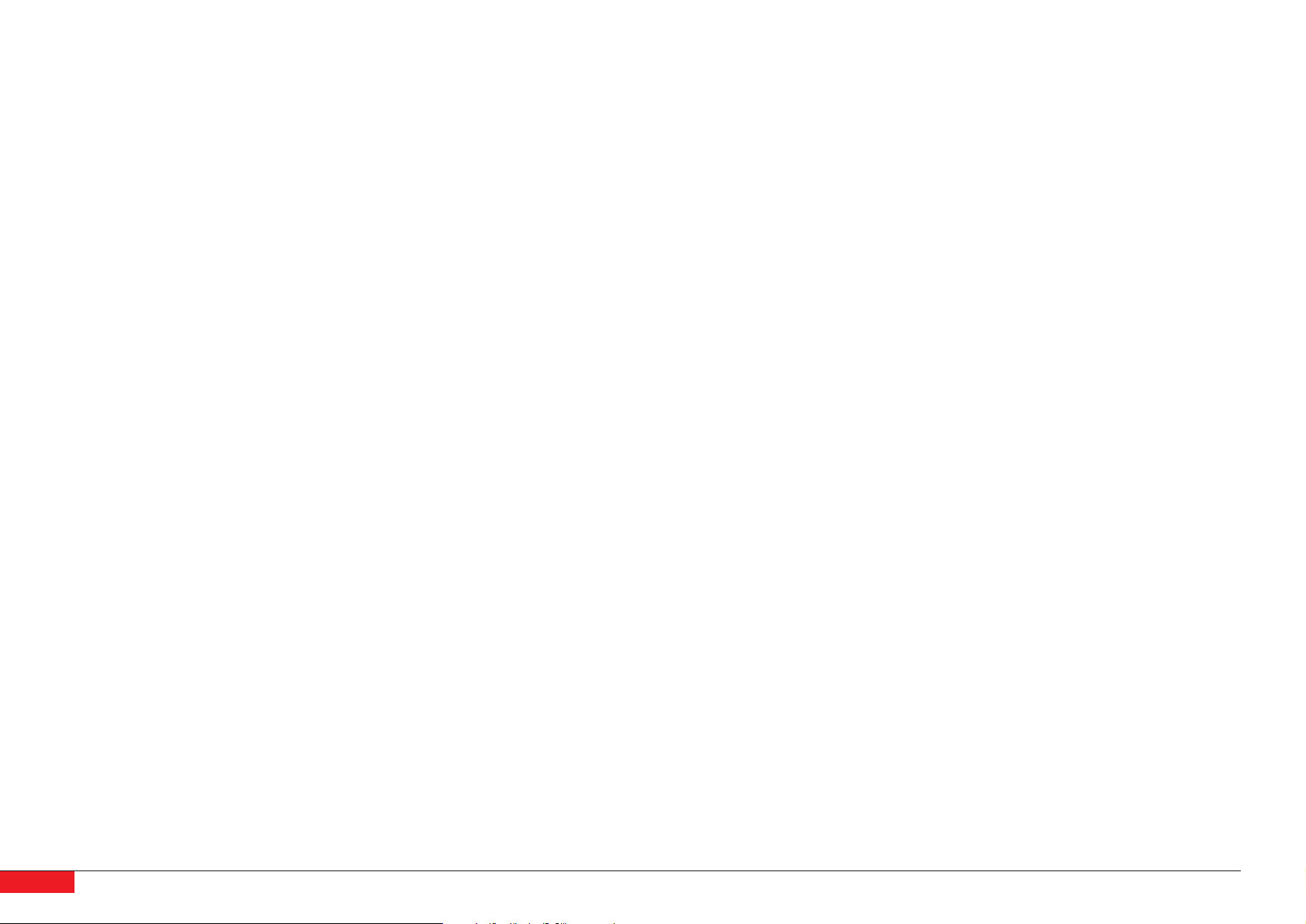
Notes
10
FS-1020D •A vant de commencer
Page 12
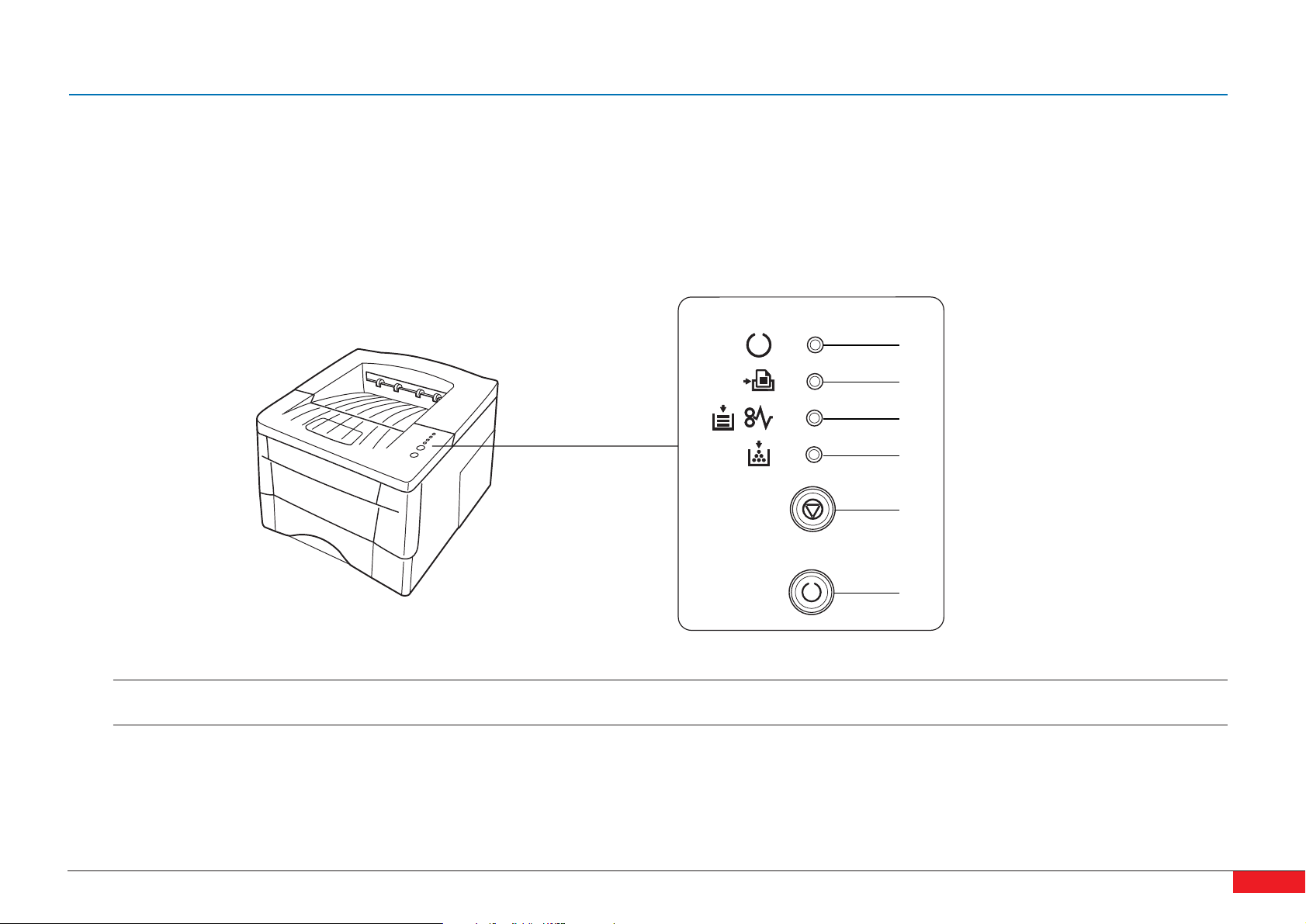
Chapitre 1 Utilisation
Ce chapitre présente le panneau de commande.
Le panneau de commande
Le panneau de commande est composé de quatre voyants et de deux touches. Les voyants clignotent et s’allument dans différentes combinaisons qui indiquent
l’état de l’imprimante. Les touches permettent d’exécuter différentes opérations telles que effacer des données, imprimer la page de configuration, etc.
Note
Les numéros placés sur la figure correspondent à ceux utilisés dans le tableau page suivante.
FS-1020D •Manuel utilisateur
11
1
2
3
4
5
6
Page 13

Voyants
Reportez-vous au tableau ci-dessous pour connaître le nom et la signification des voyants du panneau de commande. Un même voyant peut avoir différente
signification en fonction de la vitesse à laquelle il clignote. Reportez vous au Chapitre 3 pour plus de détails.
N° Nom Statut Description
1
Voyant
EN LIGNE
Allumé L’imprimante est en ligne, prête à recevoir des données à imprimer.
Clignotant • Une erreur est survenue, l’impression reprend en appuyant sur la touche .
(vert) • L’imprimante est hors ligne (Offline). Elle enregistre les données qu’elle reçoit, mais ne les imprime pas.
• L’imprimante est en mode veille.
Eteint L’impression s’est arrêtée suite à une erreur.
2
Voyant
DONNEES
Allumé L’imprimante traite des données.
(vert) Clignotant L’imprimante reçoit des données.
3
Voyant
ATTENTION
Allumé Le capot supérieur est ouvert.
Clignotant • Un bourrage papier est survenu.
(rouge) • Le bac d’alimentation papier est mal positionné ou vide.
Eteint Le statut de l’imprimante est normal.
4
Voyant
TONER
Allumé L’impression s’est arrêtée par manque de toner
(rouge) Clignotant Le niveau de toner est bas.
12
FS-1020D •Chapitre 1 Utilisation
Page 14
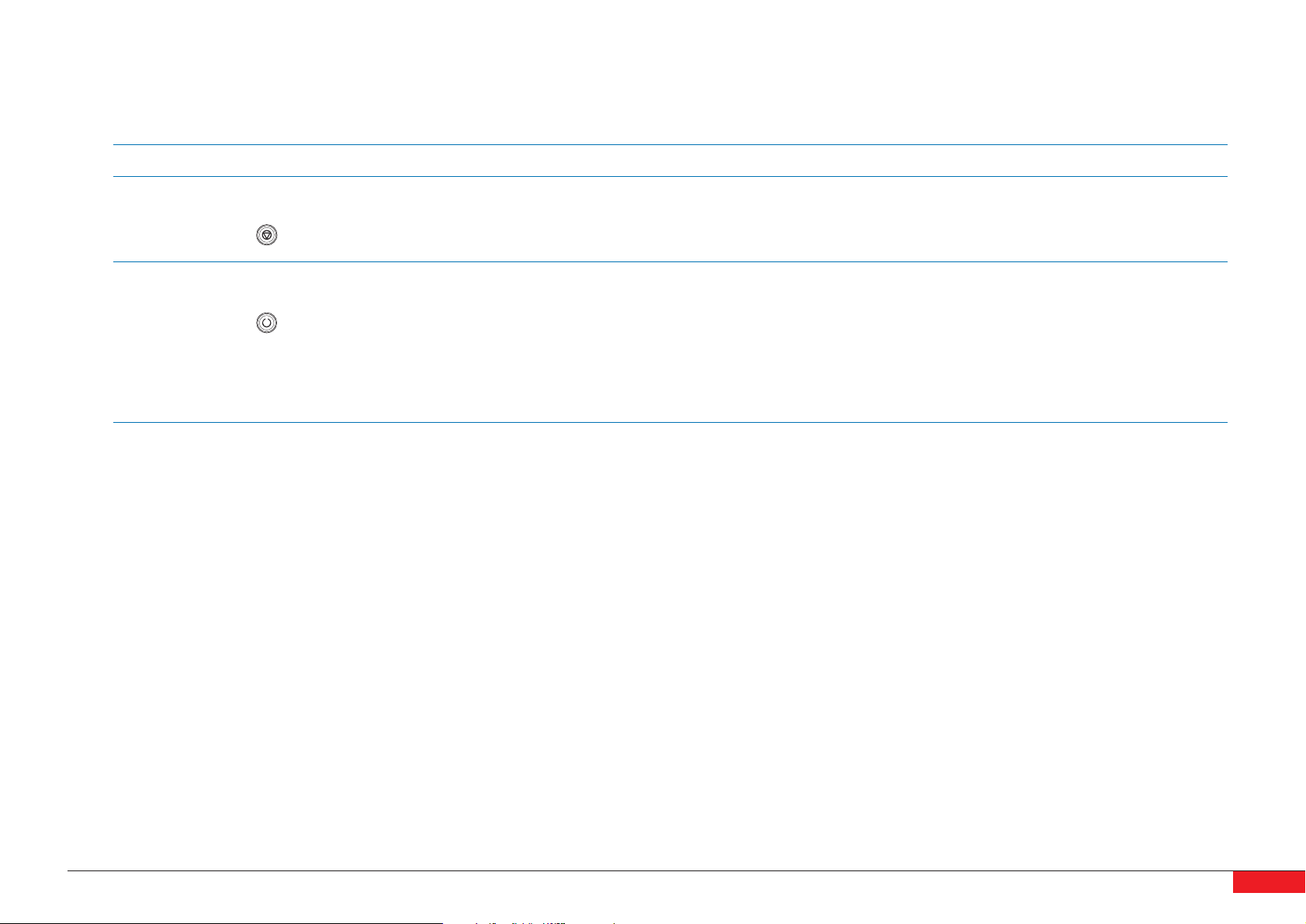
Touches de commande
La fonction de chaque touche est présentée dans le tableau ci-dessous.
N° Nom Description
5
Touche
ANNULATION
L’appui sur cette touche pendant au moins 1 seconde annule l’impression en cours.
6
Touche
ACTION
• Bascule de l’état en ligne à hors ligne quand elle est pressée moins de 3 secondes.
• Permet de relancer l’impression après l’apparition de certains messages d’erreur sur l’écran du panneau de commande virtuel.
• Imprime une page de configuration standard* quand elle pressée plus de 3 secondes et moins de 10 secondes.
• Imprime une page de configuration destinée aux techniciens quand elle pressée plus de 10 secondes.
* La page de configuration est présentée page suivante.
FS-1020D •Manuel utilisateur
13
Page 15
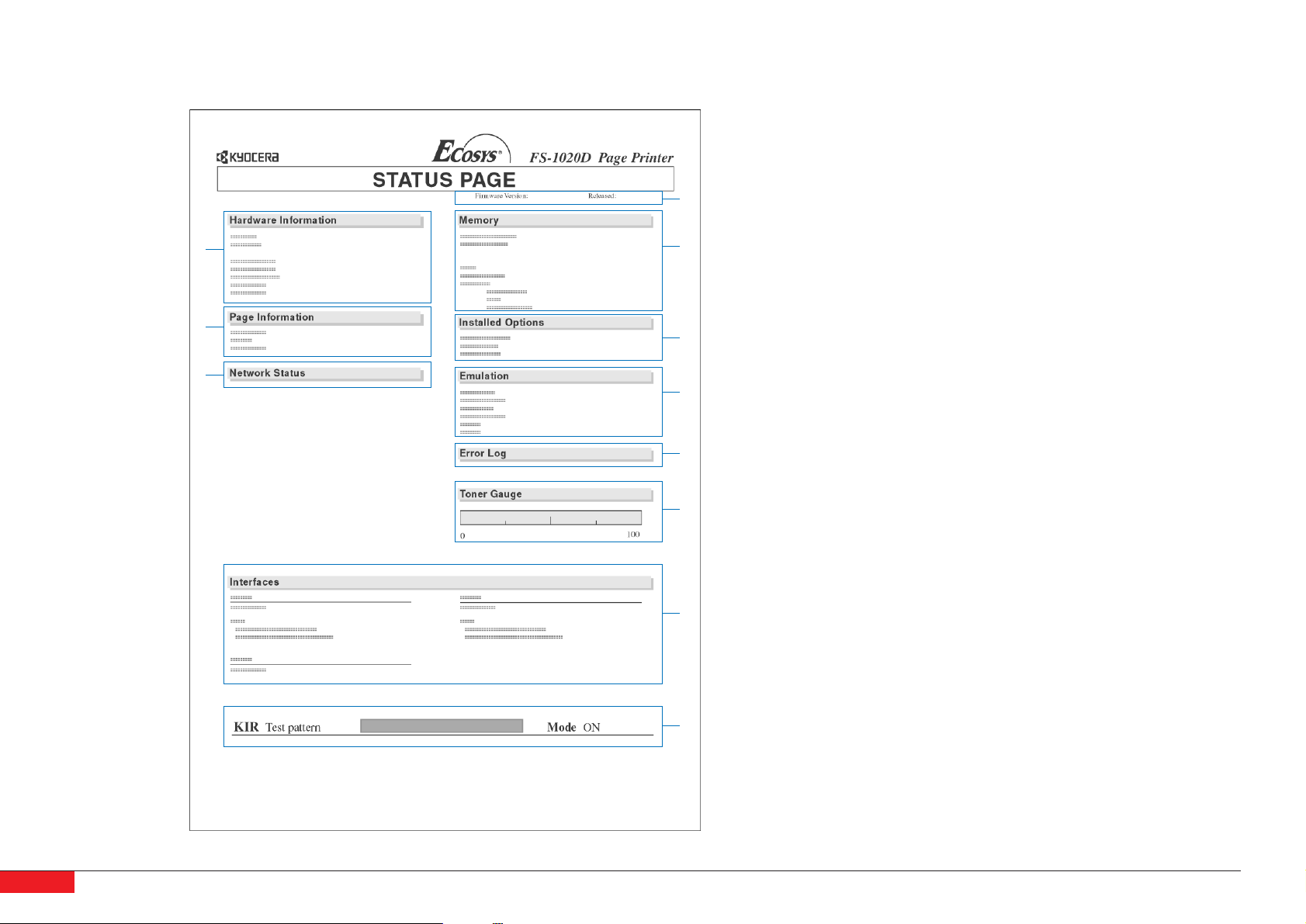
Exemple de page de configuration
14
FS-1020D •Chapitre 1 Utilisation
1
2
3
4
5
6
7
8
9
10
11
Page 16
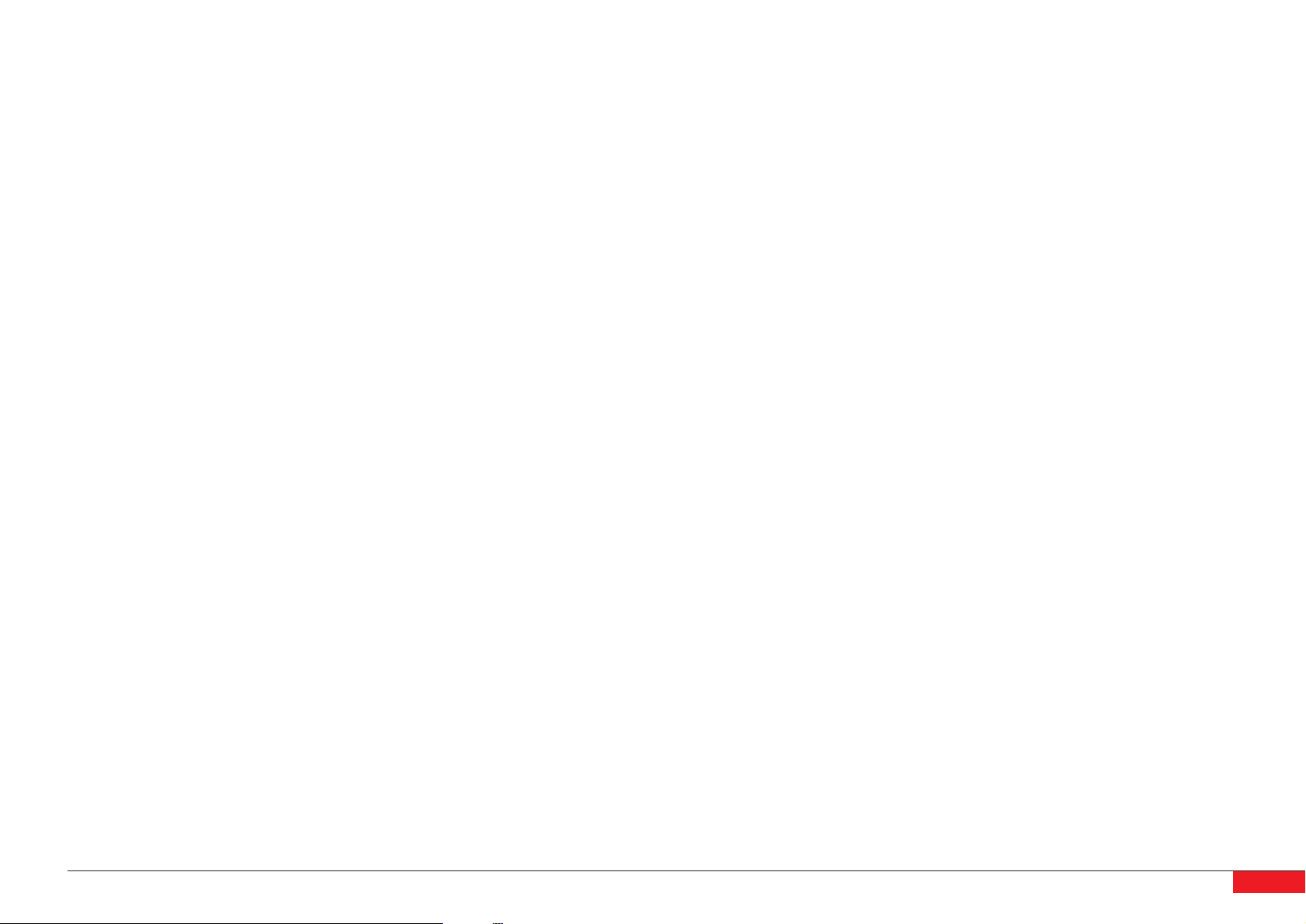
1 — Informations relatives au numéro de version des microprogrammes
Cette section vous renseigne sur le numéro de version du logiciel ainsi
que sur sa date de publication.
2 — Information « Matériel »
Cette section indique la source d’alimentation papier sélectionnée (précédée par un astérisque), le format papier ainsi que différents paramétrages de l’imprimante.
3 — Information « Page »
Cette section vous indique la résolution sélectionnée et le nombre de
copies ainsi que le nombre total de pages imprimées.
4 — Statut réseau
Cette section rappelle l’adresse IP, l’adresse de masque sous-réseau et
l’adresse de la passerelle par défaut associées à la carte réseau installée dans l’imprimante.
5 — Mémoire
La rubrique Mémoire vous renseigne sur la capacité mémoire totale de
l’imprimante, sur la quantité de mémoire disponible ainsi que sur la
quantité de mémoire allouée au disque virtuel (RAM disque).
6 — Options installées
Cette section présente les options installées dans l’imprimante.
7 — Emulation
Cette section donne la liste de toutes les émulations disponibles.
L’astérisque indique l’émulation en cours. Par défaut, l’émulation est
PCL 6.
8 — Journal d’erreurs
Cette section rappelle les trois dernières occurrences des six types
d’erreurs suivants, dans l’ordre d’apparition : «
KPDL Error Press GO »
,
«
Memory overflow Press GO »
, «
Print overrun Press GO »
, «
File not found
Press GO »
, «
Memory card error Press GO »
et «
RAM disk error Press GO »
.
Ces messages apparaissent sur l’écran de l’ordinateur lorsque l’utilitaire
KM-NET ROP est utilisé.
L’erreur la plus récente est présentée à la ligne supérieure de cette section. Reportez-vous au Chapitre 3. Les informations d’erreur sont effa-
cées lorsque l’imprimante est mise hors tension.
9 — Quantité de toner
Cet indicateur donne le niveau approximatif de toner restant. Lorsque la
valeur est égale à 100 le réservoir de toner est plein.
10 — Interfaces
Cette section indique toutes les interfaces disponibles. L’astérisque présente l’interface sélectionnée.
La section
Font
indique la police de caractères automatiquement sélectionnée à la mise sous tension (police par défaut). Il est possible de
sélectionner une police différente pour chaque interface.
11 — Ligne de test KIR
Cette section présente la ligne de test du mode KIR. Elle vous permet
de savoir si ce mode est ou non sélectionné.
FS-1020D •Manuel utilisateur
15
Page 17
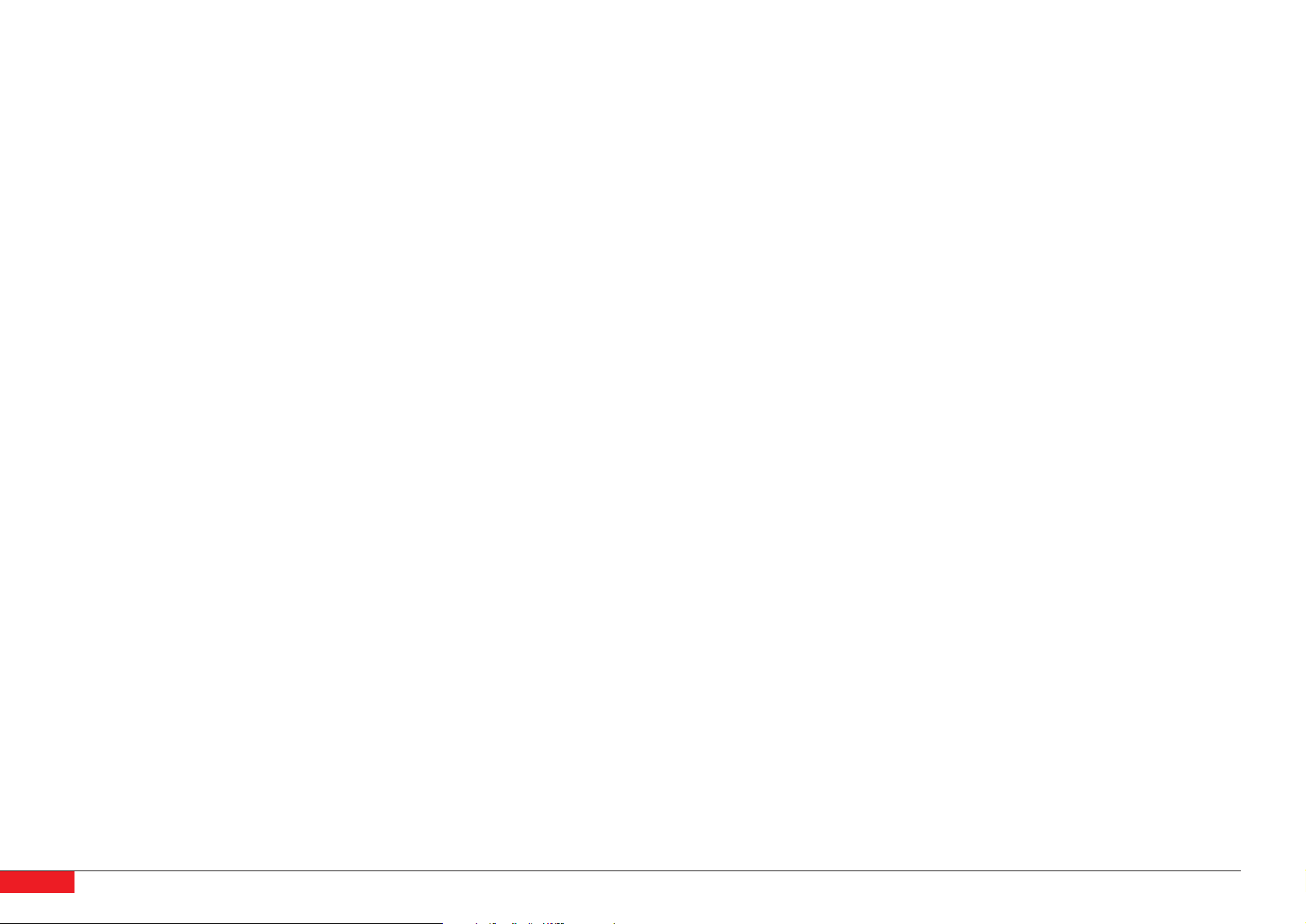
Notes
16
FS-1020D •Chapitre 1 Utilisation
Page 18
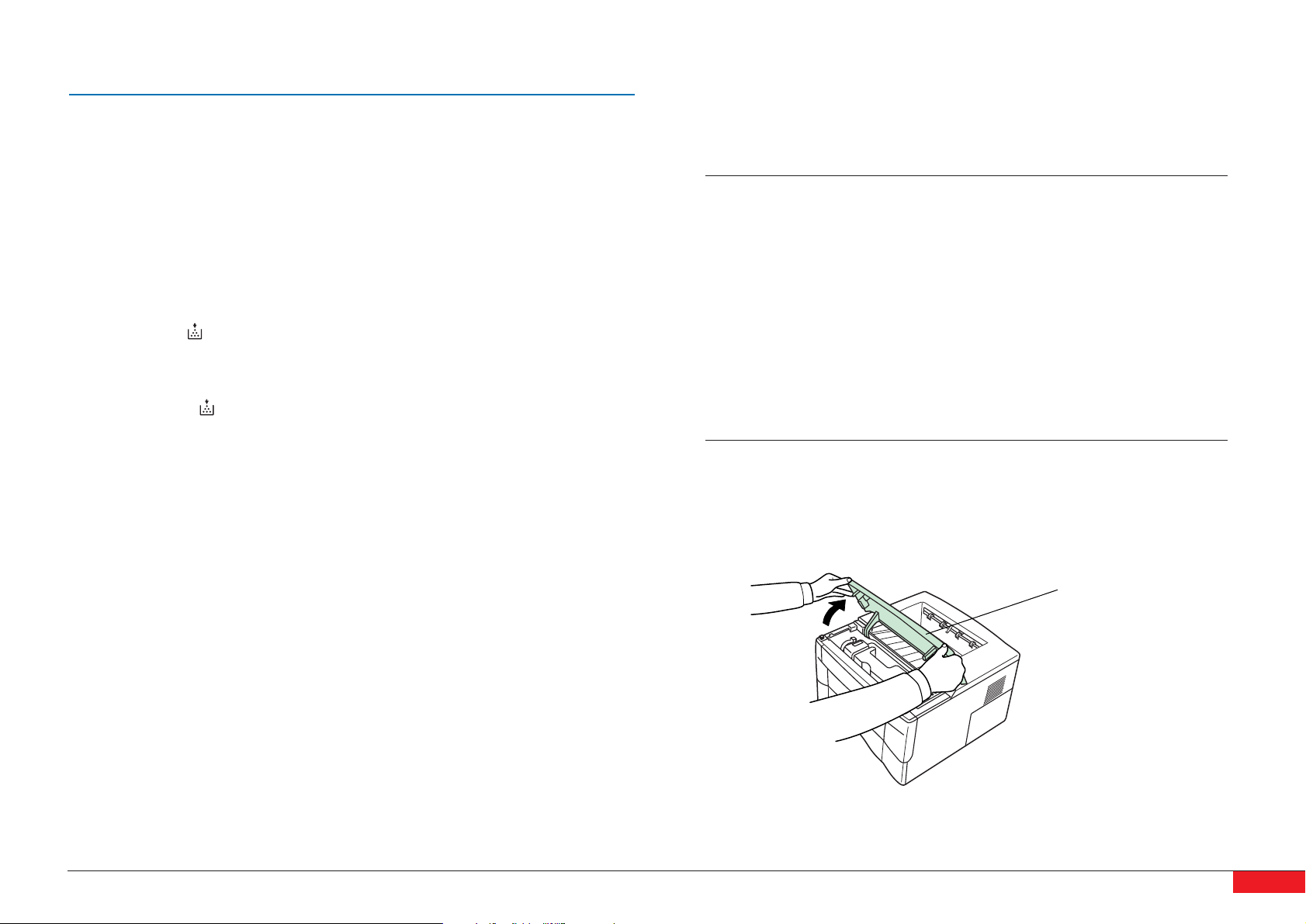
Chapitre 2 Maintenance
Ce chapitre d’écrit la procédure de remplacement du réservoir de toner et
le nettoyage de certaines pièces telles que le rouleau de registration et le
corona de charge. Il présente les sections suivantes.
• Remplacement du réservoir de toner,
• Nettoyage.
Remplacement du réservoir de toner
Le voyant clignote lorsque l’imprimante commence à manquer de toner.
Vous devez rapidement réapprovisionner l’imprimante en toner en installant
un nouveau kit puis procéder au nettoyage.
Si le voyant s’allume et que l’imprimante s’arrête, vous devez impérativement installer un nouveau kit de toner pour pouvoir continuer
l’impression.
Fréquence d’approvisionnement en toner
La durée de vie d’un kit de toner dépend de la quantité de pages
imprimées et de leur complexité. Avec des documents dont la densité de
noir est de 5 % (mode EcoPrint désactivé), le kit de toner devra être
remplacé toutes les 7 200* pages environ.
* le réservoir de toner (toner de démarrage) fourni avec l’imprimante permet
d’imprimer environ 4 000 pages.
Kit de toner à utiliser
La référence du kit de toner à utiliser est TK-18. Il contient les éléments
suivants :
• Un réservoir de toner,
• Un chiffon doux,
• Un sac plastique (destiné à recevoir le réservoir que vous retirez),
• Une notice.
Le kit fourni à l’origine ne comprend que le réservoir et le chiffon doux.
Note
• Ne laissez pas de disquettes à proximité de l’imprimante
lorsque vous effectuez cette intervention. Vous risquez, au
cours de l’opération, de soulever de la poussière de toner
et d’endommager la surface d’enregistrement
magnétique.
• Nettoyez l’intérieur de l’imprimante après avoir remplacé le
réservoir de toner. La section Nettoyage plus loin dans ce
chapitre vous donne la marche à suivre.
• Nous vous recommandons d’utiliser uniquement le kit de
toner Kyocera Mita, car il a été conçu pour garantir la
fiabilité à long terme de l’imprimante.
Retrait et mise en place du réservoir de toner
1. Soulevez entièrement le capot supérieur.
FS-1020D •Manuel utilisateur
17
Capot supérieur
Page 19
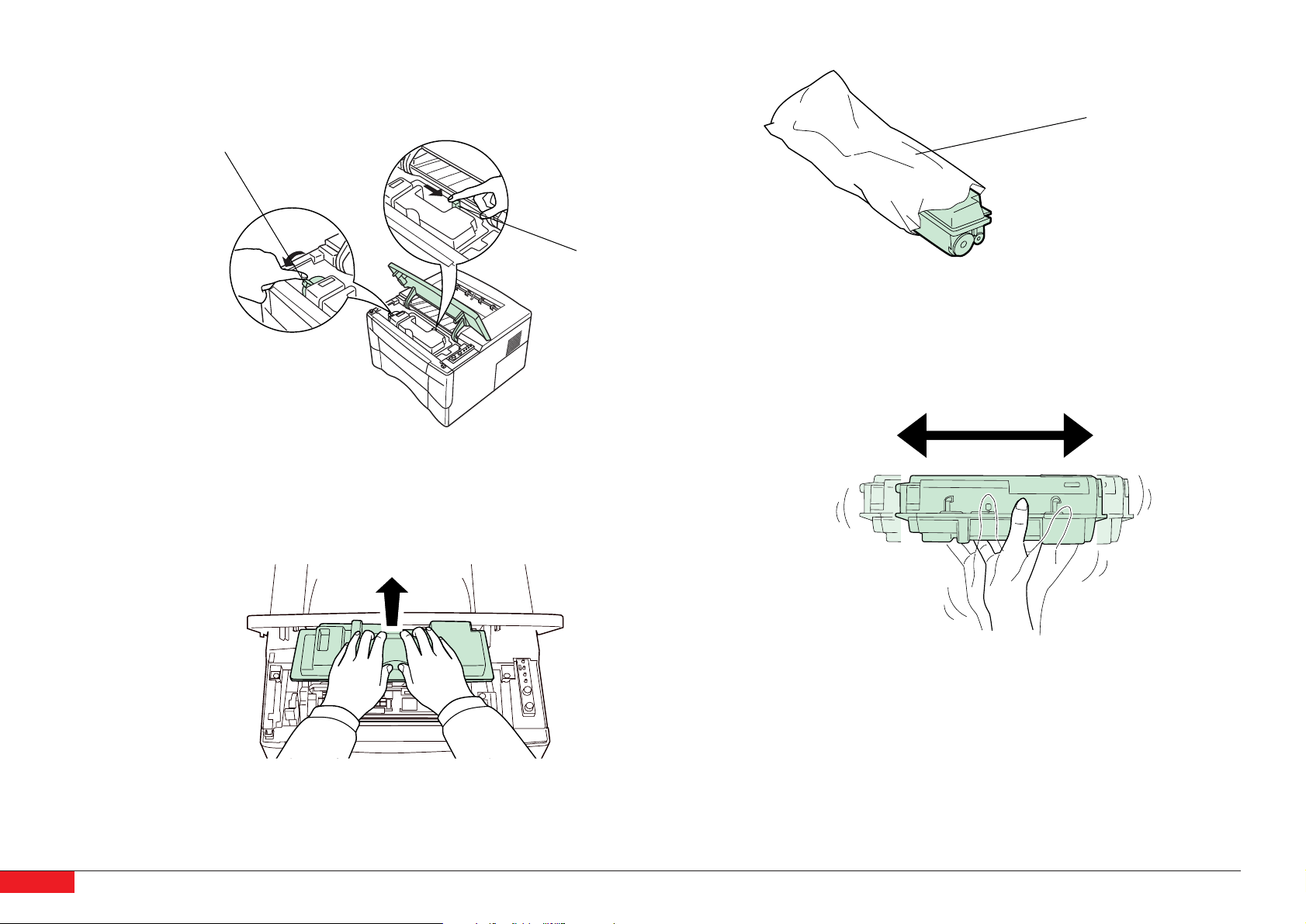
2. Positionnez le levier 1 sur (
UNLOCK
), puis déplacez le levier 2 vers la
droite (
RELEASE
).
3. Tenez le réservoir bien droit de façon à ne pas renverser de toner à l’intérieur de l’imprimante. Mettez le réservoir dans le sac plastique contenu dans le kit de toner, puis jetez-le.
4. Sortez le nouveau réservoir de toner de son emballage. tenez-le de
façon que la bande de protection orange soit face à vous et remuez-le
vigoureusement à cinq ou six reprise (dans le sens horizontal) afin de
bien mélanger le toner qu’il contient.
18
FS-1020D •Chapitre 2 Maintenance
Levier 1
Levier 2
Sac plastique
Page 20
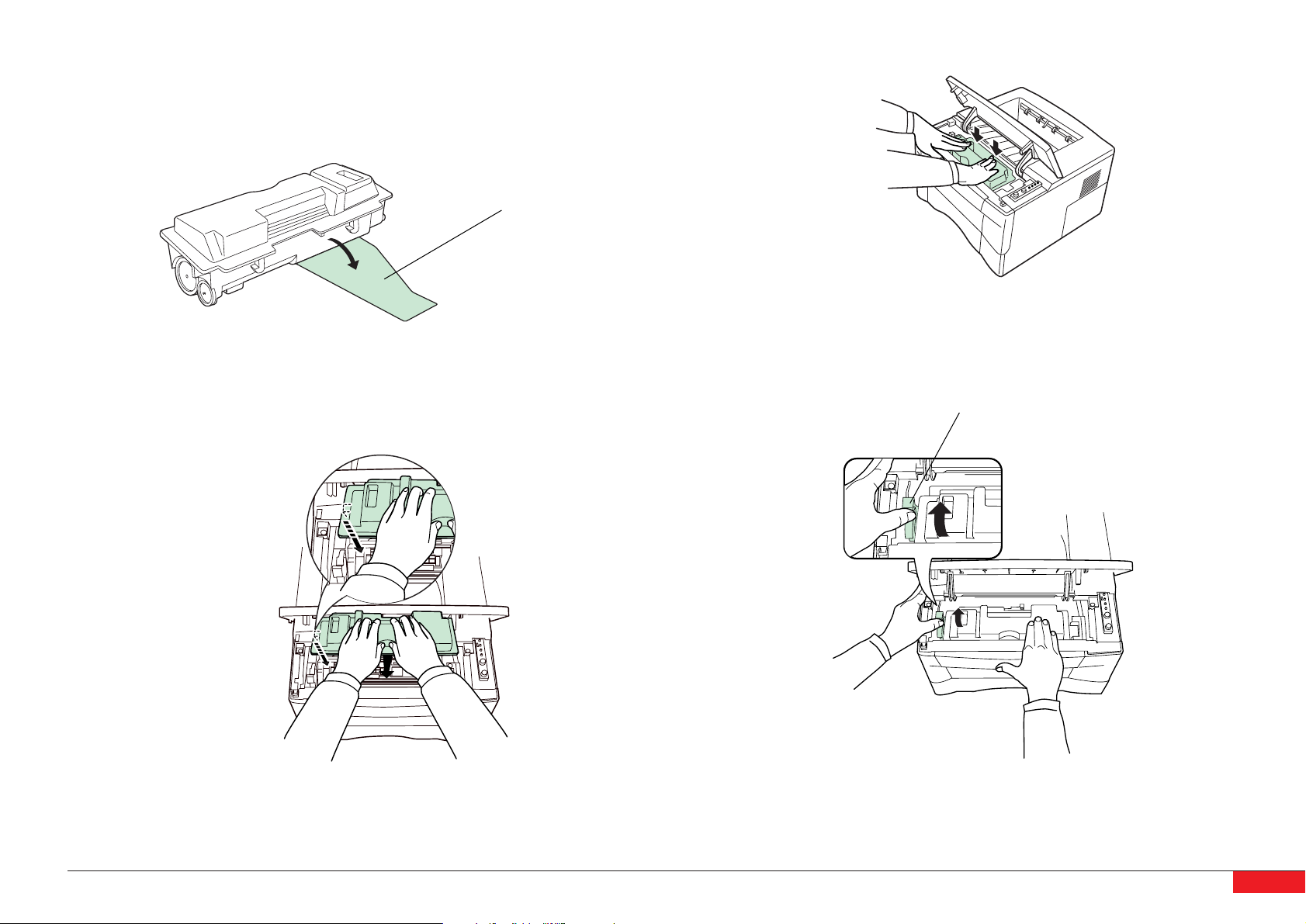
5. Le fond du réservoir de toner est scellé à l’aide d’une bande en
plastique orange. Retirez-la avec précaution.
6. Placez le nouveau réservoir dans l’imprimante puis, une fois celui-ci
correctement positionné, exercez une légère pression sur sa partie
supérieure (
PUSH HERE
) afin de bien le verrouiller.
7. Tout en appuyant sur le réservoir, placez le levier 1 en position
Lock
. Le
levier 2 se verrouille automatiquement.
FS-1020D •Manuel utilisateur
19
Bande de protection
Levier 1
LOCK
UNLOCK
LOCK
UNLOCK
Page 21
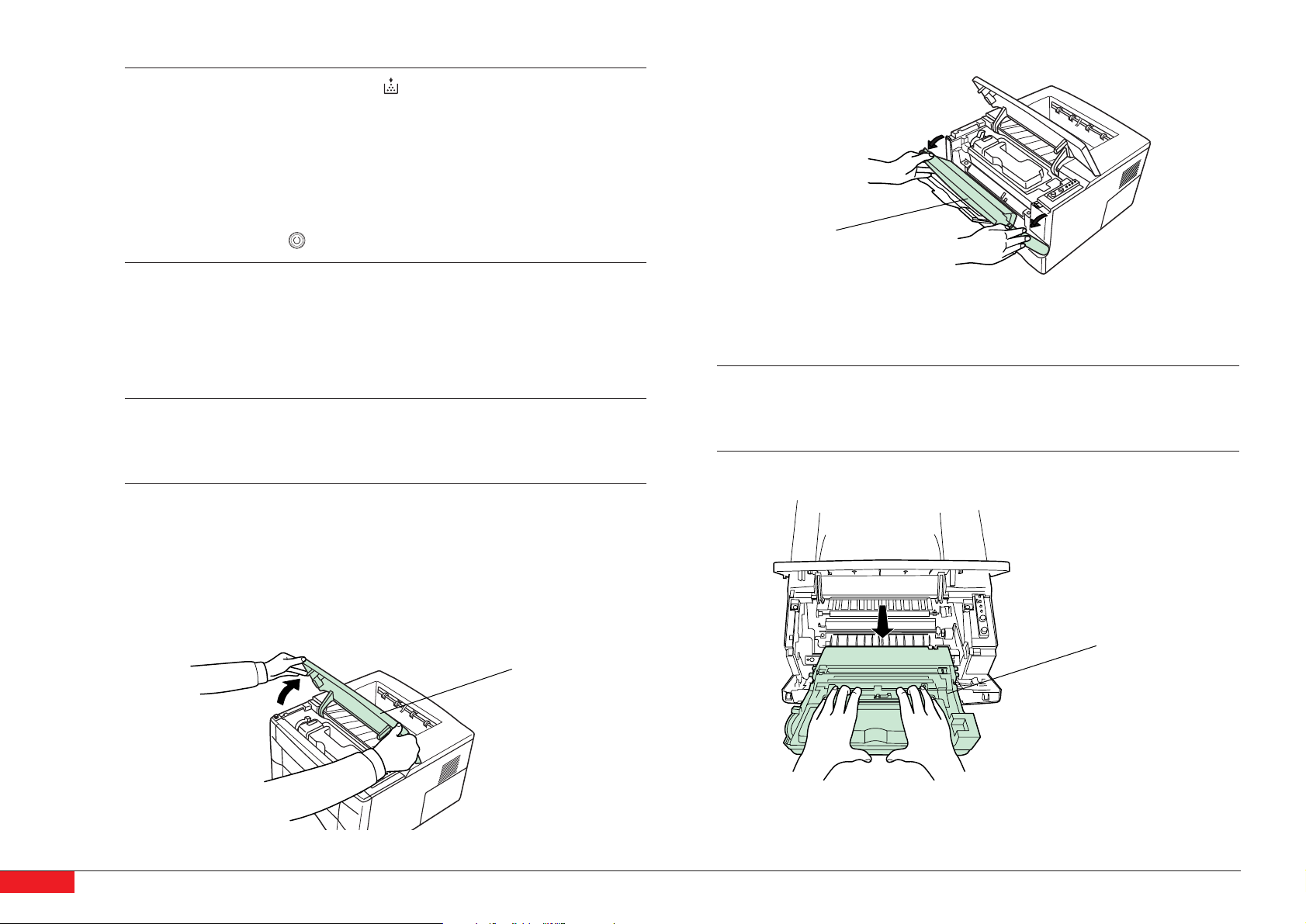
Note
• Si le voyant de toner clignote ou est toujours allumé
après l’installation, sortez-le en suivant la procédure
décrite précédemment, remuez-le à nouveau puis
replacez-le dans l’imprimante.
•Après avoir placé un nouveau réservoir vous devez
remettre le compteur de toner à zéro. A la prochaine
remise sous tension de l’imprimante, appuyez sur la
touche jusqu’à ce le voyant
En Ligne
s’allume.
Nettoyage
Pour éviter une dégradation de la qualité d’impression, vous devez nettoyer
l’intérieur de l’imprimante lors du remplacement du réservoir de toner.
Note
Il est également nécessaire de nettoyer l’intérieur de
l’imprimante périodiquement afin d’assurer une qualité
d’impression optimale.
Intérieur de l’imprimante
Pour éviter des problèmes d’impression dûs à de petits morceaux ou de la
poussière de papier suivez les instructions présentées ci-dessous.
1. Ouvrez les capots supérieur et frontal.
2. Saisissez l’unité de traitement équipée du réservoir de toner et tirez-la
vers vous.
Note
Le tambour situé dans l’unité de traitement est très
sensible. Son exposition à la lumière d’un bureau (500 lux)
ne doit pas dépasser 5 minutes.
20
FS-1020D •Chapitre 2 Maintenance
Capot frontal
Capot supérieur
Unité de traitement
Page 22
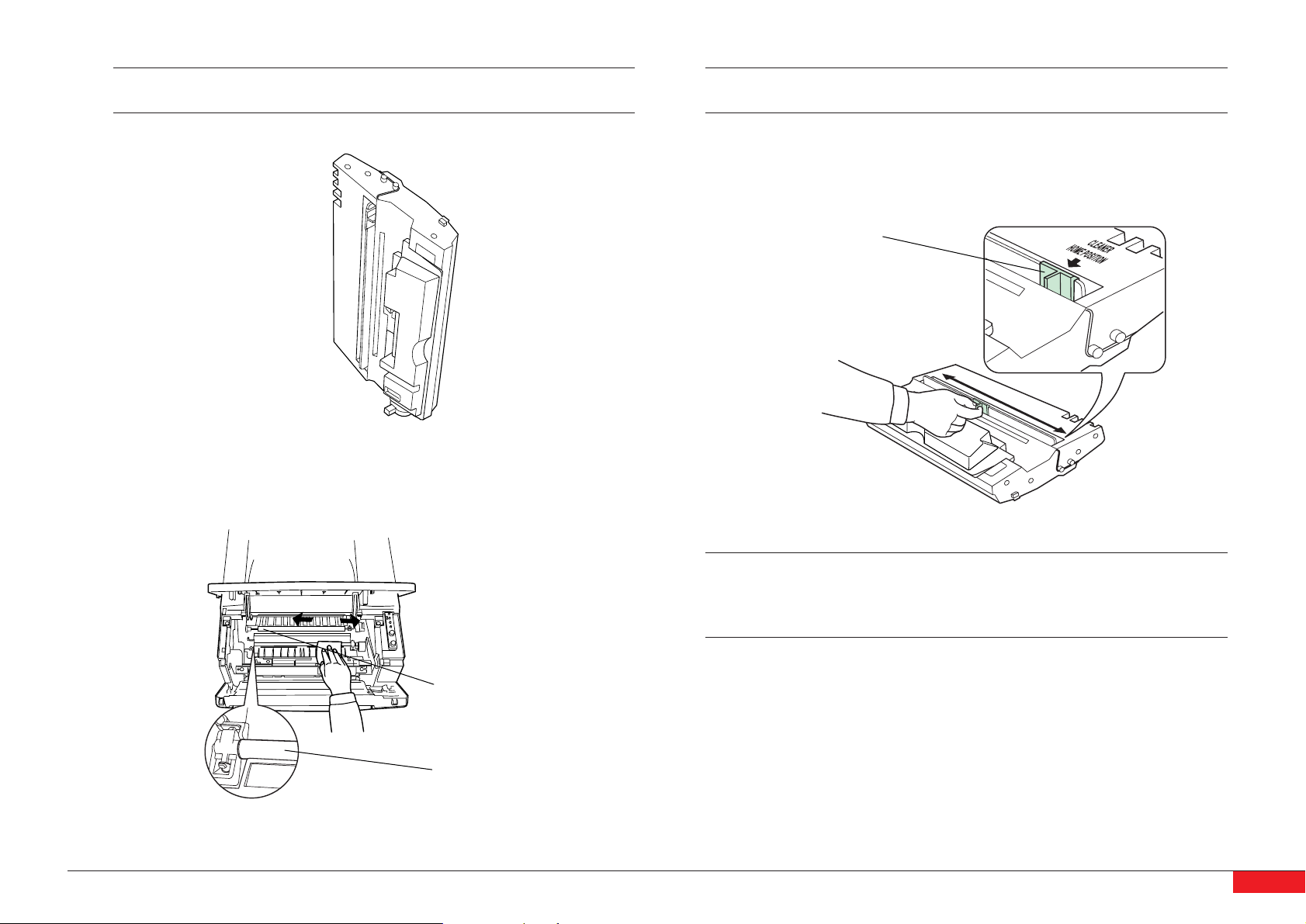
Note
Ne posez jamais l’unité de traitement sur le côté.
3. Essuyez la poussière sur le rouleau de registration (métallique) en
utilisant le chiffon fourni.
Note
Veillez à ne pas toucher le rouleau de transfert (noir).
4. Faites coulisser plusieurs fois (2 à 3 fois) le tampon de nettoyage (vert)
comme l’illustre la figure ci-dessous. Remettez-le ensuite dans sa position initiale (
CLEANER HOME POSITION
).
Note
Si le tampon de nettoyage n’est pas remis en position
repos (
CLEANER HOME POSITION
), une bande noire
s’imprimera sur les pages.
FS-1020D •Manuel utilisateur
21
Non
Tampon de nettoyage
Rouleau de transfert
Rouleau de registration
Page 23

5. Lorsque le nettoyage est terminé, replacez l’unité de traitement dans
l’imprimante jusqu’à sa position de fonctionnement en alignant les
guides se trouvant à chaque extrémité sur les glissières situées à l’intérieur de l’imprimante.
6. Refermez le capot frontal.
7. Refermez le capot supérieur en appuyant simultanément sur les coins
gauche et droit.
22
FS-1020D •Chapitre 2 Maintenance
Page 24

Chapitre 3 Assistance technique
Ce chapitre explique comment remédier aux problèmes qui peuvent se
poser au cours de l’utilisation de l’imprimante. Les procédures décrites sont
faciles à mettre en œuvre. Suivez-les fidèlement.
Ce chapitre comprend les sections suivantes.
• Guide général,
•Problèmes de qualité d’impression,
•Voyants lumineux,
• Elimination d’un bourrage papier.
Guide général
La plupart des problèmes peuvent être résolus par l’utilisateur. Cette
section décrit comment y remédier.
L’imprimante n’imprime pas
Vérifiez le voyant .
• Le voyant est éteint : lisez les points suivants et prenez les mesures
nécessaires.
• Le voyant clignote rapidement : une erreur est survenue. Reportezvous à la section Voyants lumineux plus loin dans ce chapitre.
• Le voyant clignote par intermittence : l’imprimante n’est pas en
ligne, appuyez sur la touche .
• Le voyant est allumé : reportez-vous aux points ci-après.
Vérifiez si la page de configuration s’imprime.
•L’impression de la page de configuration est normale : il s’agit peut-être
d’un problème de connexion entre l’imprimante et l’ordinateur. Lisez les
points ci-après et prenez les mesures nécessaires.
La qualité d’impression n’est satisfaisante
Reportez-vous à la section Problèmes de qualité d’impression page suivante.
Bourrage papier
Reportez-vous à la section Elimination d’un bourrage papier plus loin dans
ce chapitre.
Les voyants sont éteints et le ventilateur n’émet aucun bruit
alors que l’imprimante est sous tension
Assurez-vous que le câble d’alimentation est correctement branché à une
prise sous tension.
•
Mettez l’imprimante hors tension, vérifiez la connexion du câble d’alimentation puis essayez de mettre à nouveau l’imprimante sous tension.
Assurez-vous que l’interrupteur est bien positionné sur ON.
La page de configuration s’imprime normalement mais
pas les données envoyées par l’ordinateur
Vérifiez le câble de l’interface.
• Vérifiez la connexion des deux extrémités du câble. Essayez un autre
câble. Pour plus d’informations sur l’interfaçage, reportez-vous à
l’Annexe B.
Vérifiez les données envoyées et le programme.
• Essayez d’imprimer un autre fichier ou utilisez une autre application. Si
le problème apparaît uniquement avec un fichier ou avec une
application, vérifiez que l’imprimante est correctement configurée pour
cette application.
Si, après avoir vérifié les points ci-dessus, vous n’arrivez toujours pas à
résoudre le problème, contactez votre revendeur Kyocera Mita.
FS-1020D •Manuel utilisateur
23
Page 25

Problèmes de qualité d’impression
Les problèmes de qualité d’impression vont d’une répartition inégale de
l’impression à une sortie papier complètement noire. La procédure à suivre
pour chaque type de problème est indiquée ci-après. Si, après avoir vérifié
les points ci-dessous, vous n’arrivez toujours pas à résoudre le problème,
contactez votre revendeur Kyocera Mita.
Sortie papier entièrement noire
Faites appel à un technicien Kyocera Mita.
Bavures, stries horizontales noires, points parasites
• Nettoyez le fil corona.
Ouvrez les capots supérieur et avant. Retirez l’unité de traitement et
nettoyez le fil corona en faisant coulisser plusieurs fois l’outil de nettoyage (vert). Reportez-vous à la section Nettoyage du Chapitre 2.
Stries verticales blanches ou noires
• Consultez le panneau de commande.
Si le voyant clignote, installez un nouveau kit de toner et nettoyez
l’intérieure de l’imprimante. Reportez-vous à la section Remplacement
du réservoir de toner du Chapitre 2.
• Nettoyez le fil corona.
Ouvrez les capots supérieur et avant. Retirez l’unité de traitement et
nettoyez le fil corona en faisant coulisser plusieurs fois l’outil de nettoyage (vert). Reportez-vous à la section Nettoyage du Chapitre 2.
• Vérifiez la position de l’outil de nettoyage.
Ouvrez les capots supérieur et avant. Retirez l’unité de traitement et
vérifiez que l’outil de nettoyage est bien en position repos. Reportezvous à la section Nettoyage du Chapitre 2.
• Modifiez le paramétrage de la fonction
Type de papier
.
Assurez-vous que les valeurs choisies correspondent bien au type de
papier utilisé. Reportez-vous au manuel KM-NET ROP Operation Guide.
24
FS-1020D •Chapitre 3 Assistance technique
Page 26

Impression pâle ou floue
• Vérifiez le paramétrage de la fonction
EcoPrint
.
Désactivez-la en choisissant la valeur
Off
. Reportez-vous au manuel
KM-NET ROP Operation Guide.
• Vérifiez le voyant (toner).
Si le voyant clignote, installez un nouveau kit de toner et nettoyez
l’intérieure de l’imprimante. Reportez-vous à la section Remplacement
du réservoir de toner du Chapitre 2.
• Nettoyez le fil corona.
Ouvrez les capots supérieur et avant. Retirez l’unité de traitement et
nettoyez le fil corona en faisant coulisser plusieurs fois l’outil de nettoyage (vert). Reportez-vous à la section Nettoyage du Chapitre 2.
• Vérifiez le paramétrage du mode
type de papier
.
Paramétrez le mode
Type de papier
sur
Thin
(fin). Reportez-vous au
manuel KM-NET ROP Operation Guide.
•Si le toner semble ne pas être correctement fixé sur la feuille modifiez le
paramétrage les valeurs du mode
Type de papier
.
Assurez-vous que les valeurs choisies correspondent bien au type de
papier utilisé. Reportez-vous au manuel KM-NET ROP Operation Guide.
Fond gris
• Consultez le panneau de commande.
Si le voyant clignote, installez un nouveau kit de toner et nettoyez
l’intérieure de l’imprimante. Reportez-vous à la section Remplacement
du réservoir de toner du Chapitre 2.
• Vérifiez l’unité de traitement.
Ouvrez le capot supérieur et le capot frontal puis vérifiez que l’unité de
traitement est installée correctement.
Le verso ou le bord supérieur de la feuille est sale
• Vérifiez le rouleau de transfert.
Ouvrez le capot supérieur et le capot frontal. Retirez l’unité de
traitement et vérifiez la propreté du rouleau de transfert. S’il est souillé
par du toner, imprimez plusieurs pages pour le nettoyer.
FS-1020D •Manuel utilisateur
25
Page 27

• Vérifiez le rouleau de registration.
Sortez l’unité de traitement et vérifiez la propreté du rouleau de registration. S’il est souillé par du toner, nettoyez-le à l’aide du chiffon fourni.
Reportez-vous au Chapitre 2.
Caractères décalés
• Contrôlez le fichier ou le programme.
Assurez-vous que le problème ne provient pas de commandes
PRESCRIBE
incorrectes. Si le problème ne se produit qu’avec un seul
fichier ou programme, il est fort probable qu’il soit dû à une erreur de
commande.
• Contrôlez le format du papier.
Assurez-vous que le format du papier placé dans le bac correspond à
celui défini. Reportez-vous au manuel KM-NET ROP Operation Guide.
Voyants lumineux
Le panneau de commande de l’imprimante comporte quatre voyants. Ces
voyants s’allument, s’éteignent ou clignotent pour indiquer l’état de l’imprimante. Cette section présente la signification des différentes combinaisons
et la marche à suivre pour corriger le problème.
L’information fournie par les voyants est classée en trois catégories : maintenance, erreur et normal.
La figure ci-dessous illustre les différents états des voyants.
Allumé
Clignotement rapide
Clignotement lent
Eteint
L’utilitaire KM-NET ROP vous permet de contrôler l’état de l’imprimante
depuis l’ordinateur. Les messages de maintenance et d’erreur sont
affichés sur l’écran de l’ordinateur, tels que décrits dans les tableaux des
pages suivantes.
26
FS-1020D •Chapitre 3 Assistance technique
Page 28

Messages de maintenance
Voyant Messages KM-NET ROP Action
Remplir Cassette # Plus de papier.
Placez du papier dans le bac standard (1 ou 2) ou dans le bac multi-format.
L’utilitaire KM-NET ROP indique la source papier concernée.
Le bac papier n’est pas correctement fermé.
Fermez-le.
Fermer capot supérieur Le capot supérieur est ouvert.
Fermez-le correctement.
Cassette # non chargée <format> <type>
Les données à imprimer correspondent au bac sélectionné (format et type papier) mais
le bac est vide
.
Placez le papier correspondant aux données à imprimer dans le bac 1 ou 2 pour reprendre l’impres-
sion. Si vous souhaitez imprimer depuis un autre bac, utilisez la touche pour le sélectionner.
Remplir bac MF<format> <type> Les données à imprimer ne correspondent pas au bac sélectionné (format et type papier).
Lorsque le papier du bac standard ne correspond pas aux données, l’imprimante charge le papier
depuis le bac multi-format. Placez le papier correspondant aux données à imprimer dans le bac
multi-format et appuyez sur la touche pour reprendre l’impression.
Si vous souhaitez imprimer depuis une autre source que le bac multi-format, assurez-vous que ce
dernier ne contient pas de papier puis utilisez la touche pour sélectionner le bac papier désiré.
Note
: Le chargement depuis le bac multi-format d’un format papier différent du format courant peut
provoquer un bourrage.
FS-1020D •Manuel utilisateur
27
Page 29

Voyant Messages KM-NET ROP Action
Bourrage papier ######## Ouvrez l’imprimante et supprimez le bourrage papier.
L’endroit où le bourrage s’est produit est indiqué à la place de
########
.
Reportez-vous à la section Elimination d’un bourrage papier plus loin dans ce chapitre.
Erreur guidage papier Le bac est absent ou mal fermé.
Mettez-le en place ou fermez-le correctement.
Remplacer toner Le réservoir de toner est vide.
L’impression stoppe lorsque se message est affiché.
Remplacez le réservoir et nettoyez l’imprimante. Voir le Chapitre 2.
Position papier Appuyer ACTION Il n’y a pas de papier dans le bac multi-format.
Mettez du papier et appuyez sur la touche pour reprendre l’impression.
Note
: Le chargement depuis le bac multi-format d’un format papier différent du format courant peut
provoquer un bourrage.
Prévoir toner Le réservoir de toner est presque vide.
Remplacez sans tarder le réservoir et nettoyez l’imprimante. Voir le Chapitre 2.
Aucun voyant affiché
Attention ??? La tâche envoyée ne peut être imprimée à la résolution normale car la capacité mémoire
de l’imprimante est trop faible.
Ajoutez de la mémoire ou choisissez une résolution inférieure.
28
FS-1020D •Chapitre 3 Assistance technique
Page 30

Voyant Messages KM-NET ROP Action
Aucun voyant affiché
Attention mémoire insuffisante La capacité mémoire de l’imprimante est très faible car un nombre important de polices ou de
macro-commandes y est stocké.
Imprimez une page de configuration pour connaître la quantité de mémoire restante et supprimez les
polices ou macros inutilisées.
Attention réservoir de toner Le récipient pour toner usagé est presque plein.
L’imprimante ne peut plus fonctionner lorsque le récipient pour toner usagé est plein. Contactez votre
revendeur Kyocera Mita.
Messages d’erreur destinés aux techniciens
Lorsque l’un de ces messages apparaît, mettez l’imprimante hors tension, débranchez le cordon d’alimentation et contactez votre revendeur Kyocera Mita. Le
tableau ci-dessous présente les deux états successifs des voyants.
Voyant Signification Action
Erreur du moteur principal (erreur 2000)
Contactez votre revendeur Kyocera Mita.
Erreur du moteur scanner (erreur 4000)
Contactez votre revendeur Kyocera Mita.
FS-1020D •Manuel utilisateur
29
Page 31

Voyant Signification Action
Erreur du Laser (erreur 4200)
Contactez votre revendeur Kyocera Mita.
Erreur des leds d’effacement (erreur 5300)
Contactez votre revendeur Kyocera Mita.
Erreur du Four (erreur 6000)
Contactez votre revendeur Kyocera Mita.
Récipient de Toner usagé plein (erreur 7980)
Le récipient pour toner usagé est plein.
Eteignez l’imprimante, retirez l’unité de traitement en vous référant aux indications données au
Chapitre 2 et remuez-la quatre ou cinq fois en le maintenant à l’horizontal. Replacez-la dans l’imprimante et mettez-la sous tension.
Si les voyants continuent de clignoter contactez votre revendeur Kyocera Mita
(moins de 100 000 pages imprimées).
Récipient de Toner usagé plein (erreur 7990)
Le récipient pour toner usagé est plein.
Procédez comme ci-dessus. (100 000 pages imprimées ou plus).
30
FS-1020D •Chapitre 3 Assistance technique
Page 32

Voyant Signification Action
Erreur carte mère, DIMM (erreur F010)
Contactez votre revendeur Kyocera Mita.
Errreur carte mère, RAM (erreur F020)
Contactez votre revendeur Kyocera Mita.
Errreur carte mère, CPU (erreur F030)
Contactez votre revendeur Kyocera Mita.
Erreur de communication (erreur F040)
Contactez votre revendeur Kyocera Mita.
Erreur carte controleur (erreur F050)
Contactez votre revendeur Kyocera Mita.
FS-1020D •Manuel utilisateur
31
Page 33

Messages d’erreur
Lorsque l’un de ces messages d’erreur apparaît vous pouvez reprendre l’impression en appuyant sur la touche . La zone
Error log
(journal d’erreur) de la page
de configuration donne la liste des messages d’erreur envoyés par l’imprimante. Reportez-vous au Chapitre 1.
Voyant Messages KM-NET ROP Action
Fichier non trouvé Appuyer ACTION Le fichier spécifié n’existe pas.
Appuyez sur la touche pour reprendre l’impression ou sur la touche pour l’abandonner.
Erreur KPDL Appuyer ACTION L’impression est interrompue.
Appuyez sur la touche pour reprendre l’impression ou sur la touche pour l’abandonner.
Carte mémoire erreur ## Appuyer ACTION Ce message apparaît lorsqu’une erreur se produit en cours d’accès à la carte mémoire lors de
l’envoi de la commande Prescribe RWER ou depuis l’utilitaire KM-NET ROP.
Le chiffre (##) indique le type d’erreur :
04 La capacité de la carte est insuffisante. Supprimez des fichiers.
05 Le fichier spécifié n’existe pas sur la carte.
06 La capacité mémoire de l’imprimante est insuffisante pour l’utilisation de la carte. Ajoutez de la
mémoire.
Appuyez sur la touche pour reprendre l’impression ou sur la touche pour l’abandonner.
Mémoire pleine Appuyer ACTION Mémoire insuffisante.
Essayez d’augmenter la capacité mémoire. Appuyez sur la touche pour reprendre l’impression
ou sur la touche pour l’abandonner.
Report de page Appuyer ACTION Les données sont trop complexes pour être imprimées.
Appuyez sur la touche pour imprimer les données qui peuvent l’être ou sur la touche pour
abandonner l’impression.
Note
: pour réactiver le mode de protection de page, envoyez la commande
! R ! FROP R5, 1 ; EXIT ;
depuis l’utilitaire KM-NET ROP.
32
FS-1020D •Chapitre 3 Assistance technique
Page 34

Voyant Messages KM-NET ROP Action
RAM disk Erreur ## Appuyer ACTION Erreur de disque virtuel.
Notez le numéro affiché à la place de ## et reportez-vous à la liste ci-dessous.
01 Erreur de format. Eteignez puis rallumez l’imprimante.
02 Le mode Ram Disk est désactivé. Activez-le.
04 La capacité du disque est insuffisante. Supprimez des fichiers.
05 Le fichier spécifié n’existe pas sur le disque.
06 La capacité mémoire de l’imprimante est insuffisante. Ajoutez de la mémoire.
Aucun message L’impression s’est arrêtée car la carte mémoire à été retirée puis réinsérée dans l’imprimante
sous tension.
Mettez l’imprimante hors tension puis de nouveau sous tension.
Note: assurez-vous que l’imprimante est hors tension avant d’insérer ou de retirer une carte mémoire.
Aucun
Erreur Format Carte Mémoire La carte mémoire n’est pas formatée.
Formatez la carte.
FS-1020D •Manuel utilisateur
33
Page 35

Indications de fonctionnement
En fonctionnement normal, les voyants indiquent l’état dans lequel se trouve l’imprimante.
Voyant Messages KM-NET ROP Signification
Supprimer data Les données sont en cours de suppression.
Les voyants s’allument les uns après les autres de haut en bas puis de bas en haut. Cette séquence
se produit deux fois.
Les voyants se comportent de la même façon lorsque l’imprimante est remise sous tension après
l’installation d’un nouveau réservoir de toner.
Attendant L’imprimante est en phase de préchauffage.
Les voyants s’allument deux fois les uns après les autres de haut en bas.
Ils se comportent de la même façon lorsque l’imprimante est remise sous tension après l’installation
d’un nouveau réservoir de toner.
Traitement L’imprimante reçoit des données.
Traitement L’imprimante traite des données.
Attendant L’imprimante attend une commande de fin de fichier pour imprimer la dernière page.
Si vous souhaitez l’imprimer immédiatement, appuyez sur la touche .
Délais de saut de page L’imprimante imprime la dernière page après un délai prédéfini.
Prêt L’imprimante est prête à imprimer.
Prêt L’imprimante n’est pas active (Off line).
Elle stocke les données mais ne les imprime pas.
34
FS-1020D •Chapitre 3 Assistance technique
Page 36

Voyant Messages KM-NET ROP Signification
Veille L’imprimante est en mode veille.
Le voyant s’allume toutes les cinq secondes ; les autres sont éteints. L’imprimante reste dans ce
mode jusqu’à ce qu’une touche soit pressée, que le capot soit ouvert ou fermé, ou que des données
soient reçues. Elle entre alors en phase de préchauffage puis passe à l’état prête (Ready). Le délai de
mise en veille peut être paramétré depuis l’utilitaire KM-NET ROP.
Elimination d’un bourrage papier
Cette section décrit les mesures à prendre en cas de bourrage papier.
Lorsqu’un bourrage se produit, l’imprimante s’arrête et passe en mode
hors ligne (Off line) et le voyant (bourrage papier) s’allume sur le panneau de commande. Lorsqu’un bourrage papier survient, suivez les indications présentées dans cette section pour l’éliminer.
Si des bourrages papier se produisent fréquemment essayez du papier
provenant d’une autre ramette ou un autre type de papier. Reportez-vous
au Chapitre 4 pour de plus amples informations sur les types de papier à
utiliser. Assurez-vous également que des petits morceaux de papiers déchirés ne soient pas restés dans l’imprimante lorsque vous avez retiré la feuille
à l’origine du bourrage.
Si tous les types de papier essayés produisent le même effet, il est possible
que le problème provienne de l’imprimante. Dans ce cas, contactez votre
revendeur Kyocera Mita.
Remarque
Retirez avec soin la feuille provoquant le bourrage et faites
attention à ne laisser aucun morceau de papier dans
l’imprimante. Les petits morceaux de papier déchirés sont
difficiles à repérer et à enlever.
Note
La réimpression automatique de la page dépend de
l’endroit où s’est produit le bourrage.
Bourrage au niveau du plateau de réception ou du capot arrière
Si le papier est partiellement sorti, tirez-le délicatement hors de l’imprimante. Ouvrez puis refermez le capot supérieur de l’imprimante pour
annuler l’erreur. L’imprimante passe en phase de préchauffage et
l’impression reprend.
FS-1020D •Manuel utilisateur
35
Capot arrière
Page 37

Bourrage dans le bac d’alimentation papier
Sortez le bac et retirez le papier partiellement entraîné, puis refermez le bac.
Ouvrez puis refermez le capot supérieur de l’imprimante pour annuler l’erreur. L’imprimante passe en phase de préchauffage et l’impression reprend.
Procédez de la même façon si le bourrage s’est produit dans le bac papier
optionnel.
Bourrage dans l’unité d’impression recto verso
Procédez comme décrit ci-dessous lorsqu’un bourrage papier se produit
au niveau de l’unité recto verso.
1. Ouvrez le capot arrière et retirez la feuille comme illustré ci-dessous.
2. Retirez complètement le bac papier.
36
FS-1020D •Chapitre 3 Assistance technique
Bac papier
Capot arrière
Bac papier
Bac papier optionnel
Page 38

3. Ouvrez le capot arrière de l’unité recto verso et retirez la feuille à l’origine du bourrage.
4. Ouvrez le capot avant de l’unité recto verso et retirez la feuille à l’origine
du bourrage.
5. Replacez le bac papier dans l’imprimante.
6. Ouvrez puis refermez le capot supérieur de l’imprimante pour annuler
l’erreur. L’imprimante passe en phase de préchauffage et l’impression
reprend.
Bourrage à l’intérieur de l’imprimante
Procédez comme décrit ci-dessous lorsqu’un bourrage papier se produit à
l’intérieur de l’imprimante.
1. Ouvrez les capots supérieur et frontal de l’imprimante.
FS-1020D •Manuel utilisateur
37
Capot arrière
Capot supérieur
Capot avant
Capot frontal
Page 39

2. Sortez délicatement l’unité de traitement comme illustré sur la figure
ci-dessous.
3. Retirez la feuille à l’origine du bourrage.
Note
Si le papier paraît coincé dans les rouleaux, tirez-le dans le
sens normal d’entraînement.
4. Replacez l’unité de traitement.
5. Refermez le capot frontal puis le capot supérieur de l’imprimante pour
annuler l’erreur. L’imprimante passe en phase de préchauffage et l’impression reprend.
Bourrage dans le bac multi-format
Procédez comme décrit ci-dessous lorsqu’un bourrage papier se produit
dans le bac multi-format.
1. Retirez les feuilles placées dans le bac multi-format et laissez
uniquement celle à l’origine du bourrage.
Note
N’essayez pas de retirer la feuille déjà engagée en la tirant
vers vous. Procédez comme décrit ci-après.
38
FS-1020D •Chapitre 3 Assistance technique
Unité de traitement
Page 40

2. Ouvrez les capots supérieur et frontal de l’imprimante.
3. Sortez délicatement l’unité de traitement comme illustré ci-dessous.
4. Pour retirez la feuille suivez les indications fournies ci-dessous. La procédure est différente suivant l’endroit où s’est produit le bourrage. Ces
deux procédures sont illustrées page suivante.
A
. Si le bord de la feuille a dépassé le rouleau de registration, saisissez-
la par ce bord et tirez-la doucement.
B
. Si le bord de la feuille n’a pas atteint le rouleau de registration, saisis-
sez l’extrémité non encore engagée et tirez-la délicatement vers vous.
FS-1020D •Manuel utilisateur
39
Capot supérieur
Unité de traitement
Capot frontal
Page 41

B
40
FS-1020D •Chapitre 3 Assistance technique
A
Rouleau de registration
Rouleau de registration
Page 42

Chapitre 4 Choix du papier
Ce chapitre contient les sections suivantes.
• Directives générales
• Choix du papier
• Papiers spéciaux
•Types de papier
Directives générales
L'imprimante est conçue pour imprimer sur du papier de qualité "laser"
pour photocopieur. Elle peut également accepter toute une variété de
papiers dans les limites précisées ci-après.
Note
Kyocera Mita décline toute responsabilité en cas de problèmes dus à l'utilisation d'un papier ne correspondant
pas aux critères spécifiés.
Le choix du papier est important. Un papier ne répondant pas aux critères
spécifiés peut causer des bourrages ainsi que des problèmes de
chargement et d'enroulement. Il peut également nuire à la qualité de
l'impression et, dans les cas extrêmes, endommager l'imprimante. Les
informations fournies dans cette section vous aideront à améliorer la
productivité de vos activités en garantissant un fonctionnement efficace et
sans problème de l'imprimante, réduisant les risques d'incident ainsi que
l'usure de la machine.
Les types de papier disponibles
La plupart des types de papier peuvent être utilisés. Le papier conçu pour
les photocopieurs et les petits duplicateurs offset peut également être utilisé
avec l'imprimante.
Il existe en général trois qualités de papier : économique, standard et supérieure. La principale différence entre ces qualités de papier concerne la facilité de passage à travers les mécanismes de l'imprimante et dépend de
l'état de la surface, du format, de la teneur en eau ainsi que de la coupe du
papier. Plus la qualité du papier est élevée, moins vous risquez d'être
confronté à des bourrages ou à d'autres problèmes, et plus l'impression
obtenue sera satisfaisante.
Les différences entre les papiers provenant de différents fournisseurs peuvent également influer sur les performances de l'imprimante. Une imprimante de haute qualité ne peut pas produire des documents irréprochables si le
papier utilisé ne convient pas. A long terme, le papier bon marché ne représente pas une économie puisqu'il engendre des problèmes d'impression.
Tous les types de papier sont disponibles en différents grammages (voir
plus loin). Les grammages traditionnels pour le papier standard sont 60, 80,
90 et 105 g/m
2
.
Caractéristiques du papier
Le tableau suivant résume les caractéristiques de base du papier. De plus
amples informations sont fournies tout au long de ce chapitre.
Elément Caractéristiques
Grammage
Bac standard : 60 à 105 g/m2(16 à 28 lbs/rame)
Bac multi-format : 60 à 163 g/m
2
(16 à 43 lbs/rame)
Epaisseur
0,086 à 0,110 mm (3,4 à 4,3 mils)
Tolérance
+ 0,7 mm (+ 0,0276 pouce)
Equerrage 90° + 0,2°
Teneur en eau 4% à 6%
Sens des fibres Grain long
Teneur en fibre 80% ou plus
FS-1020D •Manuel utilisateur
41
Page 43

Choix du papier
Le procédé d'impression nécessite une source de lumière provenant d'un
laser, une charge électrostatique, du toner et de la chaleur. Lorsque le
papier passe à travers l'imprimante, il subit d'importants mouvements de
glissement, de torsion et de courbure. Un papier de haute qualité
répondant aux impératifs d'utilisation de l'imprimante résiste à tous ces
mouvements et permet de produire des imprimés propres et de qualité
constante.
N'oubliez pas que tous les papiers sont différents. Certains facteurs sont à
prendre en compte lors du choix du papier.
Etat du papier
Evitez d'utiliser du papier écorné, déchiré ou souillé. Si vous utilisez un tel
papier, vous risquez de produire des impressions illisibles et de provoquer
des problèmes de chargement ainsi que des bourrages qui raccourcissent
la durée de vie de l'imprimante. Evitez en particulier d'utiliser du papier revêtu d'un enduit chimique spécial. Le papier doit être aussi lisse que possible
.
Composition
N'utilisez pas de papier dont la surface contient du plastique ou du carbone. Un tel papier peut provoquer l'émanation de gaz dangereux sous l'effet
de la chaleur émise par l'unité de fusion.
Le papier ordinaire doit avoir une teneur en fibres d'au moins 80 %. La
teneur en coton ou autres fibres ne doit pas dépasser 20 %.
Etat de surface
La surface du papier doit être lisse et ne doit pas avoir fait l'objet d'un traitement particulier. Les papiers à surface rugueuse ou granuleuse peuvent
causer des blancs sur la surface imprimée. En revanche, un papier trop
lisse peut poser des problèmes de chargement et produire des effets de
brume (impression sur fond gris).
Grammage
Le grammage correspond à la masse par unité de surface. Dans le système métrique, la surface est exprimée en mètres carrés.
Un papier trop lourd ou trop léger peut être à l'origine de problèmes de
chargement, de bourrage et de l'usure prématurée de l'imprimante.
L'utilisation d'un papier d'un grammage irrégulier peut, entre autres, entraîner le chargement de plusieurs feuilles à la fois, générer des défauts d'impression, nuire à la diffusion du toner et rendre les impressions floues. Le
grammage approprié est 60 à 105 g/m
2
pour le bac standard et de 60 à
163 g/m
2
pour le bac multi-format.
Epaisseur
Le papier utilisé ne doit être ni trop épais ni trop fin. Si vous rencontrez des
problèmes tels que des bourrages, le chargement de plusieurs feuilles à la
fois et une impression pâle, cela signifie peut-être que le papier est trop fin.
Si vous avez des problèmes de bourrage ou d'impression floue, il se peut
que le papier soit trop épais. L'épaisseur idéale se situe entre 0,086 et
0,110 mm (3,4 à 4,3 mils).
Format
Les bacs papier disponibles sont présentés dans le tableau page suivante.
La tolérance de coupe est de ± 0,7 mm (± 0,0276 pouce) pour les dimensions, et l'équerrage des angles doit être de 90° ± 0,2°.
42
FS-1020D •Chapitre 4 Choix du papier
Page 44

Tableau des formats papier
Bac multi-format Format
Monarch 3-7/8 x 7-1/2 pouces
Business 4-1/8 x 9-1/2 pouces
ISO DL 110 x 220 mm
ISO C5 162 x 229 mm
ISO B5 176 x 250 mm
Executive 7-1/4 x 10-1/2 pouces
Commercial 9 3-7/8 x 8-7/8 pouces
Commercial 6-3/4 3-5/8 x 6-1/2 pouces
ISO A6 105 x 148 mm
JIS B6 128 x 182 mm
Oficio II 8-1/2 x 13 pouces
16K 197 X 273 mm
Statement 5-1/2 x 8-1/2 pouces
Folio 210 x 330 mm
Hagaki 100 x 148 mm
Ofuku-Hagaki 148 x 200 mm
YOUKEI 2 114 x 162 mm
YOUKEI 4 105 x 235 mm
Bac standard ou bac multi-format Format
ISO A4 210 x 297 mm
ISO A4 210 x 297 mm
ISO A5 148 x 210 mm
Letter 8-1/2 x 11 pouces
Legal (non disponible avec le bac multi-format) 8-1/2 x 14 pouces
JIS B5 182 x 257 mm
Personnalisé pour le bac standard 148 x 216 à 210 x 297 mm
Personnalisé pour le bac multi-format 70 x 216 à 148 x 297 mm
Les papiers d'un autre format doivent être chargés manuellement. Le format
minimal des feuilles chargées manuellement est de 70 x 148 mm (2-13/16 x
5-13/16 pouces), le chargement s'effectuant dans le sens de la longueur. Le
format maximal est de 216 x 297 mm (8-1/2 x 11-11/16 pouces).
Teneur en eau
La teneur en eau est le pourcentage d'eau contenue dans le papier.
L'humidité peut modifier l'apparence du papier, sa prédisposition au chargement, ses capacités d'enroulement, ses propriétés électrostatiques et la
diffusion du toner.
La teneur en eau du papier varie en fonction de l'humidité relative qui règne
dans le local où il est entreposé ou utilisé. Lorsque l'humidité relative est
élevée et que le papier absorbe l'humidité, les bords du papier s'étendent
et se gondolent. Lorsque l'humidité relative est basse et que la teneur en
eau du papier est faible, les bords se rétractent, ce qui peut nuire aux
contrastes de l'impression.
Les feuilles de papier dont les bords sont gondolés ou rétractés peuvent
causer des problèmes d'alimentation et des erreurs d'alignement. La teneur
en eau idéale se situe entre 4 et 6 %.
Pour être sûr que la teneur en eau soit satisfaisante, respectez les
consignes suivantes :
• Stockez le papier dans un local frais et sec ;
• Gardez-le dans son emballage le plus longtemps possible. Remettez-y
le papier inutilisé ;
• Entreposez le papier dans son carton d'origine. Placez celui-ci sur une
palette de sorte qu'il ne repose pas directement sur le sol ;
•
Une fois que le papier a été retiré du lieu d'entreposage, laissez-le
pendant 48 heures dans le local où l'imprimante est installée avant de
l'utiliser ;
• Évitez de laisser le papier exposé à la lumière, à la chaleur ou à l'humidité.
FS-1020D •Manuel utilisateur
43
Page 45

Grain
Au cours de sa fabrication, le papier est coupé en feuilles, le grain peut être
parallèle à la longueur (grain long) ou à la largeur (grain court). Le papier à
grain court peut poser des problèmes de chargement. Tous les papiers utilisés avec l'imprimante doivent être à grain long.
Autres propriétés du papier
Porosité : La porosité fait référence à la densité de la structure du papier. En
d'autres termes, il s'agit du tissage serré ou lâche des fibres.
Rigidité : Un papier trop souple risque de se gondoler à l'intérieur de l'imprimante, tandis qu'un papier trop rigide risque de rester coincé. Dans les
deux cas, il y a risque de bourrage.
Enroulement : La plupart des papiers ont naturellement tendance à
s'enrouler dans une direction. Le papier doit être chargé de sorte que l'enroulement naturel soit vers le bas, de manière à contrarier le mouvement
d'enroulement vers le haut exercé par l'imprimante. Ainsi, les feuilles imprimées ressortent plates. La plupart des papiers ont également un recto et
un verso. Les instructions de chargement sont habituellement spécifiées sur
l'emballage.
Propriétés électrostatiques : Au cours de l'impression, le papier est chargé
électrostatiquement pour attirer le toner. Il doit être capable de libérer cette
charge de sorte que les pages imprimées ne collent pas les unes aux
autres sur le plateau de réception.
Blancheur : Le contraste sur la page imprimée dépend de la blancheur du
papier. Plus le papier est blanc, plus les caractères semblent précis et nets.
Contrôle de la qualité : L'utilisation de formats de papier différents et de
feuilles écornées, gondolées, gaufrées ou aux bords irréguliers peut entraîner divers dysfonctionnements de l'imprimante. Si votre fournisseur de
papier est consciencieux, il fera tout ce qui est en son pouvoir afin que ce
genre de problème ne se produise pas.
Emballage : Le papier doit être conditionné dans un carton solide qui doit
assurer sa protection au cours du transport. Encore une fois, si votre fournisseur est compétent, le papier sera correctement emballé.
Papiers spéciaux
Les papiers spéciaux suivants peuvent être utilisés :
•Transparents pour rétroprojection,
•Étiquettes adhésives,
•Enveloppes,
• Papier de couleur,
• Formulaires préimprimés,
• Papiers recyclés.
Utilisez uniquement du papier conçu spécifiquement pour les photocopieurs (il supporte les hautes températures). Les transparents, les
étiquettes et les enveloppes doivent être chargés manuellement.
Etant donné que la composition et la qualité des papiers spéciaux varient,
ces derniers sont davantage susceptibles de poser des problèmes lors de
l'impression. Kyocera Mita décline toute responsabilité en ce qui concerne
les dommages subis par l'imprimante ou par l'opérateur, notamment par
suite de dégagement d'humidité, lors de l'impression sur du papier spécial.
Note
Avant d'acheter du papier spécial en grande quantité,
testez-en un échantillon et assurez-vous que la qualité
d'impression est satisfaisante.
Les caractéristiques de chaque papier spécial sont indiquées ci-après.
44
FS-1020D •Chapitre 4 Choix du papier
Page 46

Transparents pour rétroprojection
Le transparent doit être capable de résister à la température de fusion qui
règne dans l'imprimante au cours de l'impression. Il doit remplir les conditions énumérées au tableau ci-dessous.
Elément Caractéristiques
Résistance à la chaleur Doit résister à une température d'au moins 190° C
Epaisseur 0,100 à 0,110 mm (3,9 à 4,3 mils)
Matériau Polyester
Tolérance + 0,7 mm (+ 0,0276 pouce)
Equerrage 90° + 0,2°
Pour éviter tout problème, le transparent doit être inséré face dessus. Si
vous rencontrez de fréquents problèmes de bourrages, tirez doucement sur
la feuille lorsqu'elle est éjectée.
Etiquettes adhésives
En cas d'impression sur des étiquettes adhésives, veillez à ce que l'adhésif
n'entre jamais en contact avec un composant de l'imprimante. Celle-ci peut
être endommagée si l'adhésif vient à se coller sur le tambour ou sur les
rouleaux.
Note
Les étiquettes doivent être chargées manuellement.
Une planche d'étiquettes est en fait composée de trois couches (voir figure
ci-après). La couche supérieure est celle sur laquelle les données sont
imprimées. La couche adhésive est enduite d'une colle activée par
pression. Le support retient les étiquettes jusqu'à ce qu'elles soient
utilisées. Etant donné la complexité de sa structure, la planche d'étiquettes
est fortement susceptible d'occasionner des problèmes lors de
l'impression.
La planche d'étiquettes adhésives doit être entièrement recouverte par la
couche supérieure et il ne doit y avoir aucun espace entre les étiquettes.
Les étiquettes séparées par des espaces risquent de se décoller et
d'entraîner de graves problèmes de bourrage.
Certains fabricants d'étiquettes adhésives laissent la couche supérieure
déborder, ménageant ainsi une sorte de marge supplémentaire autour des
étiquettes. Ne retirez cette partie qu'une fois l'impression terminée.
Le tableau ci-dessous présente les caractéristiques des étiquettes.
Elément Caractéristiques
Grammage de la couche supérieure 44 à 74 g/m2(12 à 20 lbs/rame)
Grammage total 104 à 151 g/m2(28 à 40 lbs/rame)
Epaisseur de la couche supérieure 0,086 à 0,107 mm (3,9 à 4,2 mils)
Epaisseur totale 0,115 à 0,145 mm (4,5 à 5,7 mils)
Teneur en eau 4 à 6 % (total)
FS-1020D •Manuel utilisateur
45
Couche supérieure
Couche adhésive
Support
InterditAutorisé
Couche supérieure
Support
Page 47

Cartes postales
Certaines cartes postales ont les bords légèrement incurvés. Pour éviter
tout problème, placez-les sur une surface plane et corrigez le défaut à l’aide
d’une règle, par exemple, avant de les placer dans le bac multi-format.
Enveloppes
L'imprimante peut imprimer sur des enveloppes dont le grammage est
compris entre 60 et 80 g/m
2
(16 à 21 lbs/rame). Les enveloppes doivent
être chargées manuellement.
Une enveloppe possédant une structure plus complexe qu'une feuille de
papier, il est parfois impossible d'obtenir une qualité d'impression uniforme
sur toute sa surface.
Beaucoup d'enveloppes possèdent un grain diagonal (voir "Grain" plus
haut). Cette orientation du grain fait que les enveloppes risquent de se froisser davantage et de se déchirer en passant à travers l'imprimante. Avant
tout achat d'enveloppes, testez-en un échantillon afin de vérifier si le résultat est satisfaisant.
N'utilisez jamais d'enveloppes autocollantes.
Evitez les longues séries d'impression d'enveloppes. Elles risquent d'entraîner une usure prématurée de l'imprimante.
Pour éviter les bourrages occasionnés par des enveloppes à bords recourbés, ne laissez jamais plus de dix enveloppes sur le plateau de réception
face dessus.
Papier épais
Aérez la pile de papier et taquez-la afin que toutes les feuilles soient correctement alignées avant de la placez dans le bac multi-format. Ce type de
papier peut avoir les bords légèrement incurvés. Pour éviter tout problème,
placez-les sur une surface plane et corrigez le défaut à l’aide d’une règle,
par exemple. Reportez-vous à la figure concernant les cartes postales. si
vous ne procédez pas ainsi vous risquez de provoquer des bourrages
papier.
Note
Si malgré que vous ayez procédé comme décrit ci-dessus
des bourrages papier se produisent, incurvez légèrement
vers le haut le bord de la feuille introduit en premier
comme l’illustre la figure ci-dessous.
46
FS-1020D •Chapitre 4 Choix du papier
Page 48

Papier de couleur
Le papier de couleur est soumis aux mêmes conditions que le papier blanc
ordinaire (reportez-vous au tableau de la page 43. Cependant, les pigments
des papiers de couleur doivent pouvoir résister à une température de fusion
de 200°C (392°F).
Formulaires préimprimés
Les formulaires doivent être préimprimés sur du papier ordinaire. L'encre
préimprimée doit pouvoir résister à la température de fusion et ne doit pas
renfermer de silicone.
N'utilisez pas de papier dont la surface a été traitée, ce qui est le cas, par
exemple, du papier utilisé pour fabriquer les calendriers.
Papier recyclé
Utilisez du papier recyclé possédant les mêmes caractéristiques que le
papier blanc (reportez-vous au tableau de la page 43).
Note
Avant tout achat de papier recyclé, testez-en un
échantillon afin de vérifier si la qualité d'impression est
satisfaisante.
Types de papier
L'imprimante offre la possibilité de choisir un paramétrage adapté pour
chaque type de papier utilisé.
Vous pouvez paramétrer un type de papier pour un bac en utilisant l’utilitaire KM-NET ROP afin d'obtenir une qualité maximale pour chaque type de
papier.
Chaque source papier, y compris le bac multi-format, peut être paramétrée.
Il est également possible de définir et de sélectionner un type de papier
personnalisé.
Les différents types de papier pouvant être utilisés sont présentés
ci-dessous.
Types de papier
Papier Bac Bac Grammage
multi-format standard du papier
Plain (Normal) oui oui Normal 2
Transparency (Transparent) oui non Très lourd
Preprinted (Préimprimé) oui oui Normal 2
Labels (Etiquettes) oui non Normal 2
Bond (Papier à lettres) oui oui Normal 2
Recycled (Recyclé) oui oui Normal 2
Vellum (Vélin) oui non Léger
Rough (Brouillon) oui oui Lourd 1
Letter head (En-tête) oui oui Lourd 1
Color (Couleur) oui oui Lourd 2
Prepunched (Prédécoupé) oui oui Lourd 1
Envelope (Enveloppe) oui non Lourd 3
Card stock (Bristol) oui non Lourd 2
Thick (Épais) oui non Lourd 2
Custom 1 (à 8)* (Personnalisé) oui oui Normal 2
*Custom (Personnalisé) est un type papier défini et enregistré par
l'utilisateur. Huit types papier utilisateur peuvent être définis.
FS-1020D •Manuel utilisateur
47
Page 49

Notes
48
FS-1020D •Chapitre 4 Choix du papier
Page 50

Chapitre 5 Polices de caractères
Cette chapitre décrit les différents types de polices de caractères que vous pouvez utiliser avec l'imprimante.
• Police internes,
•Liste des polices.
Polices internes
Une police est un ensemble de caractères obéissant à un dessin particulier. Ce dessin est appelé style typographique. Plusieurs caractéristiques permettent
d'identifier une police : le jeu de caractères (pour de plus amples informations sur les jeux de caractères, reportez-vous au manuel Technical Reference (sur
CD-Rom), l'espacement, le corps, le style et la graisse.
L'imprimante possède 80 polices compatibles PCL/PS ainsi qu’une police en mode point (bitmap). Des polices de caractères supplémentaires peuvent être
téléchargées depuis un disque dur ou une carte mémoire dans la mémoire de l'imprimante.
Liste des polices
Cette section présente la liste complète des polices internes de l’imprimante.
FS-1020D •Manuel utilisateur
49
Page 51

Polices PCL vectorielles et bitmap
50
FS-1020D •Chapitre 5 Polices de caractères
Page 52

FS-1020D •Manuel utilisateur
51
Page 53

Polices KPDL
52
FS-1020D •Chapitre 5 Polices de caractères
Page 54

FS-1020D •Manuel utilisateur
53
Page 55

Notes
54
FS-1020D •Chapitre 5 Polices de caractères
Page 56

Annexe A Options
Cette annexe présente les différentes options disponibles, l’extension de la
mémoire ainsi que l’installation d’une carte mémoire et d’une carte réseau.
Elle comporte les sections suivantes.
• Options disponibles,
• Extension de la mémoire,
• Installation d’une carte mémoire (CompactFlash),
• Installation d’une carte réseau.
Options disponibles
Les options suivantes peuvent être ajoutées à votre imprimante.
Note
Vous pouvez installer une carte d’interface série ou une
carte réseau, mais pas les deux.
Unité d’alimentation papier PF-17
Interface série IB-11
Carte d’interface réseau IB-20/21E/22
Carte mémoire (CompactFlash)
Contactez votre revendeur Kyocera Mita pour connaître le type de carte
mémoire prévue pour votre imprimante.
FS-1020D •Manuel utilisateur
55
Page 57

Extension de la mémoire
Cette section décrit l’installation d’une barrette DIMM (Dual In-line Memory
Module) sur la carte principale de l’imprimante.
L’imprimante FS-1020D est équipée en standard de 16 Mo de mémoire.
Elle est possède un logement pour une extension mémoire. En augmentant
la capacité mémoire de l’imprimante vous pourrez imprimer des pages plus
complexes et augmenter la vitesse de traitement. La capacité mémoire de
l’imprimante peut être étendue jusqu’à 272 Mo en insérant une barrette
mémoire (DIMM) dans ce logement.
Note
L’extension mémoire doit être installée par un revendeur
agréé Kyocera Mita. Kyocera Mita ne peut être tenu pour
responsable des dommages provoqués par une mauvaise
installation d’une extension mémoire.
Note
La description ci-dessous est à l’intention des techniciens.
Précautions de manipulation des barrettes DIMM
L’électricité statique qui peut être accumulée dans le corps humain en marchant sur de la moquette ou d’autres surfaces comparables est très mauvaise pour les barrettes DIMM qui comprennent de nombreux composants
électroniques. Faites attention aux points suivants avant l’installation afin de
protéger les composants mémoire contre les dommages dûs à l’électricité
statique.
• N’enlevez pas les barrettes DIMM de leur pochette antistatique avant
leur installation.
• Débarrassez-vous de toute électricité statique avant de toucher les barrettes DIMM en touchant un objet métallique tel qu’une conduite d’eau,
un tuyau de chauffage ou une pièce de grosse dimension. Il est recommandé de porter un bracelet antistatique pour effectuer cette opération.
•Tenez la barrette uniquement par ses côtés comme l’illustre la figure cidessous. Ne touchez jamais la partie contact.
Oui
Non
56
FS-1020D •Annexe A Options
Page 58

Barrettes DIMM à utiliser
Contactez votre revendeur Kyocera Mita pour connaître le type des
barrettes DIMM pouvant être installées dans votre imprimante.
Vous pouvez installer des barrettes de 8, 16, 32, 64, 128 ou 256 Mo.
Installation d’une barrette DIMM
Insérez la barrette DIMM dans le logement en procédant comme suit :
1. Mettez l’imprimante hors tension et débranchez le câble d’alimentation
ainsi que celui connecté à l’ordinateur.
2. Enlevez la vis située à l’arrière de l’imprimante comme l’illustre la figure
ci-dessous.
3. Enlevez le capot comme indiqué ci-dessous.
FS-1020D •Manuel utilisateur
57
Capot
Page 59

Après avoir retiré le capot vous apercevez le connecteur DIMM sur la carte
principale de l’imprimante.
4. Retirer la barrette mémoire de son emballage.
5. Ouvrez les clips situés de chaque côté du connecteur DIMM.
6. Insérez la barrette DIMM dans le logement en appuyant doucement sur
les deux côtés du bord supérieur et poussez-la délicatement en
position verticale. Vérifiez que les petites encoches correspondent bien
aux ergots du connecteur.
7. Refermez les clips.
58
FS-1020D •Annexe A Options
Connecteur DIMM
Page 60

8. Après installation de la barrette, remettez le capot en place et fixer-le
correctement à l’aide de la vis retirée à l’étape 2.
Retrait d’une barrette DIMM
Retirer la vis et le capot comme décrit aux étapes 1 à 3, ouvrez les clips
situés de chaque côté du connecteur puis sortez délicatement la barrette.
Contrôle du fonctionnement de l’extension mémoire
Après l’installation procédez à un test afin de vous assurez que la barrette
est correctement reconnue par l’imprimante.
Pour tester l’extension mémoire procédez comme suit :
1. Vérifiez que l’imprimante est hors tension. Branchez le câble d’alimentation dans une prise secteur et mettez l’imprimante sous tension.
2. Quand l’imprimante est en ligne, appuyez sur la touche pendant au
moins 3 secondes pour imprimé une page de configuration.
3. Si l’installation est correcte, la valeur indiquée sur la page de configuration sera égale la capacité de la barrette installée plus 16 (la capacité
mémoire installée en usine est de 16 Mo).
Paramétrage du pilote d’impression
Après avoir ajouté de la mémoire, suivez la procédure décrite ci-dessous
pour paramétrer le pilote d’impression.
1. Cliquez sur
Démarrer
et cliquez sur
Imprimantes et télécopieurs
.
2. Faites un clic droit sur l’icône
Kyocera Mita FS-1020D KX
et cliquez sur
Propriétés
pour ouvrir la boîte de dialogue.
Cliquez sur l’onglet
Paramètres du périphérique
.
3. Affichez la capacité mémoire qui équipe votre imprimante dans la zone
Mémoire
.
Installation d’une carte mémoire (CompactFlash)
La carte mémoire CompactFlash s’installe à l’arrière de l’imprimante. Elle
peut contenir, par exemple, des polices non résidentes, et/ou des macros,
des formulaires, etc. L’imprimante charge le contenu de la carte dans sa
mémoire interne quand elle est mise sous tension. La présence de ces
données dans la mémoire de l’imprimante peut être confirmée sur la page
de configuration.
Pour tous détails concernant les cartes CompactFlash utilisables, contactez
votre revendeur.
1. Eteignez l’imprimante.
FS-1020D •Manuel utilisateur
59
Page 61

Note
Vous ne devez jamais insérer ou extraire une carte
CompactFlash lorsque l’imprimante est sous tension. Si
vous ne respectez pas cette procédure, vous provoquez
l’arrêt immédiat de l’imprimante avec ses quatre voyants
allumés. De plus, vous risquez d’endommager
l’électronique de l’imprimante ou la carte elle-même.
2. Retirez les deux vis maintenant le capot des logements de cartes
optionnelles.
Si une carte réseau ou une carte d’interface série est installée,
procédez comme suit.
Retirez les deux vis fixant la carte et retirez-la.
3. Insérez la carte mémoire dans son logement comme indiqué cidessous.
60
FS-1020D •Annexe A Options
Capot
Vis
Carte réseau ou carte d'interface série
Vis
Carte mémoire (Compact Flash)
Page 62

4. Si vous avez retiré la carte réseau ou la carte d’interface série,
remettez-la en place.
Replacez le capot des logements de cartes optionnelles et fixez à l’aide des
deux vis retirées à l’étape 2.
Installation d’une carte réseau
Note
Si votre imprimante est équipée d’une carte d’interface
série vous devez la retirer pour installer une carte réseau.
La carte réseau s’installe dans le logement prévu à l’arrière de l’imprimante.
Cette carte permet à l’imprimante d’être utilisée en réseau.
1. Eteignez l’imprimante et déconnectez le cordon d’alimentation et le
câble d’interface.
2. Retirez les deux vis maintenant le capot des logements de cartes
optionnelles.
FS-1020D •Manuel utilisateur
61
Capot
Vis
Page 63

Si une carte d’interface série est installée, procédez comme suit.
Retirez les deux vis fixant la carte et retirez-la.
3. Insérez la carte réseau dans son logement comme indiqué ci-dessous
et fixez-la à l’aide des deux vis retirées à l’étape 2.
62
FS-1020D •Annexe A Options
Carte d'interface série
Vis
Page 64

Annexe B Interface de l’ordinateur
Cette annexe décrit les signaux utilisés par les interfaces parallèle, USB et
série (interface optionnelle). Elle dresse la liste des affectations des broches,
des fonctions des signaux, des synchronisations, des caractéristiques des
connecteurs et des niveaux de tension.
Cette annexe traite des points suivants :
• Interface parallèle
• Interface USB
• Interface série (optionnelle)
•Protocole série RS-232C
Interface parallèle
Modes de communication de l’interface parallèle
L’imprimante permet une transmission rapide des données sur l’interface
parallèle. Les différents modes de l’interface parallèle peuvent être activés à
partir du panneau de commande virtuel (KM-NET remote Operation panel).
Note
Utilisez un câble parallèle conforme aux normes IEEE 1284.
Auto
[par défaut]
L’imprimante bascule automatiquement dans le mode de communication
utilisé par l’ordinateur hôte. En règle générale, vous ne devez pas modifier
ce paramètre.
Bi. haute (Nibble high)
La communication rapide des données est conforme à la norme
IEEE 1284. En règle générale, vous ne devez pas modifier ce paramètre.
Normal
L’imprimante utilise la méthode de communication décrite par la définition
normale de l’interface Centronics.
Haute Vitesse (High-speed)
Ce mode permet une transmission plus rapide des données entre
l’imprimante et l’ordinateur hôte. Choissisez ce mode si des problèmes
apparaissent alors l’imprimante est connectée à une station de travail.
Signaux de l’interface
Les broches du connecteur d’interface parallèle reçoivent les signaux indiqués
tableau Affectation des broches du connecteur parallèle ci-dessous. Les astérisques indiquent les signaux actifs à l’état bas. Le tableau mentionne également si le signal est entrant ou sortant du point de vue de l’imprimante.
Affectation des broches du connecteur parallèle
Broche Entrée/Sortie Description
1 Entrée Signal d’acquisition des données* [nStrobe]
2 Entrée Donnée 0 [Data 1]
3 Entrée Donnée 1 [Data 2]
4 Entrée Donnée 2 [Data 3]
5 Entrée Donnée 3 [Data 4]
6 Entrée Donnée 4 [Data 5]
7 Entrée Donnée 5 [Data 6]
8 Entrée Donnée 6 [Data 7]
9 Entrée Donnée 7 [Data 8]
10 Sortie Accusé de réception* [nAck]
11 Sortie Occupé [Busy]
12 Sortie Absence de papier [PError].
F S-1020D •Manuel utilisateur
63
Page 65

Broche Entrée/Sortie Description
13 Sortie En fonction (Select) [nSelect].
14 Entrée Ignoré [nAutoFd]
15 - Non connecté
16 - 0 V courant continu
17 - Terre
18 - +5 V courant continu
19 - Terre
20 - Terre
21 - Terre
22 - Terre
23 - Terre
24 - Terre
25 - Terre
26 - Terre
27 - Terre
28 - Terre
29 - Terre
30 - Terre
31 Entrée Reset [nInit]
32 Sortie Erreur*, renvoie une erreur [nFault] si FRPO 02 = 2
33 - -
34 - Non connecté
35 Sortie Sous tension
36 Entrée Select In [NSelectin]
[ ]: Noms des signaux en modes Auto et nibble (haut) (IEEE 1284). En modes Auto et
nibble, ces signaux sont bi-directionnels.
Description des signaux
Signal d’acquisition des données* (broche 1)
Un signal d’acquisition des données négatif amène l’imprimante à lire et à
bloquer les données sur les lignes de signaux Donnée 0 [1] à Donnée 7 [8].
Donnée 0 à Donnée 7 (broches 2 à 9)
Ces huit signaux forment l’octet de données envoyé depuis l’ordinateur
hôte vers l’imprimante. La Donnée 7 [8] correspond au bit de poids fort.
Accusé de réception* (broche 10)
Cette impulsion négative accuse réception du dernier caractère reçu par
l’imprimante.
Occupé (broche 11)
Ce signal est haut lorsque l’imprimante est occupée et bas lorsqu’elle est
prête à recevoir de nouvelles données.
Absence de papier (broche 12)
Ce signal passe à l’état haut lorsqu’il n’y a plus de papier dans l’imprimante.
En fonction (broche 13)
Ce signal est haut lorsque l’imprimante est en fonction et bas lorsqu’elle est
hors fonction. Il devient bas lorsque le capot supérieur est ouvert ou que la
touche
EN LIGNE
est pressée pour désactiver l’imprimante.
+5 V courant continu (broche 18)
Ce signal est connecté à la ligne +5 V-DC de l’imprimante (+5 V +0,5 V,
400 mA maximum, avec fusible)
Reset [nInit] (broche 31)
Ce signal est utilisé par l’interface Centronics standard pour permettre à
l’ordinateur de réinitialiser l’imprimante.
64
FS-1020D •Annexe B Interface de l’ordinateur
Page 66

Erreur* (broche 32)
Lorsque le contrôle de ligne de l’interface haute vitesse est actif (FRPO O2
= 2), cette ligne indique les états d’erreur.
Sortie auxiliaire (broche 33)
Ce signal n’est pas utilisé.
Alimentation (broche 35)
Ce signal est haut lorsque l’imprimante est sous tension.
Sélection (broche 36)
Ce signal est utilisé dans certaines versions de l’interface Centronics pour
permettre à l’ordinateur de forcer l’imprimante à passer à l’état actif.
Note
Les signaux
Paper Empty, Online
et
Error
sont utilisés uni-
quement s’ils sont activés par la commande
FRPO
(para-
mètre 02).
Interface USB
L’imprimante est équipé d’une interface USB 2.0 (Universal Serial Bus). Les
caractéristiques et les signaux de l’interface sont décrits ci-dessous.
Caractéristiques
Compatibilité
L’interface de l’imprimante est compatible avec le standard USB 2.0.
Connecteur
Imprimante : femelle type B.
Câble : mâle type B.
Câble
Utilisez un câble blindé compatible USB 2.0 d’une longueur inférieure ou
égale à 5 mètres (16 pieds).
Mode de transfert
Full speed (maximum 12 Mbps).
Alimentation
Auto alimenté.
Signaux
Affectation des broches de l’interface USB
Broche Signal Description
1 Vbus Alimentation (+ 5V)
2D-Transmission de données
3D +Transmission de données
4 GND Terre
Corps Protection
F S-1020D •Manuel utilisateur
65
Page 67

Interface série (optionnelle)
L’interface optionnelle (IB-11) permet la connexion avec un ordinateur équipé d’une interface série au standard RS-232C.
L’interface RS-232C
Les broches du connecteur d’interface série reçoivent les signaux indiqués
tableau Affectation des broches de l’interface RS-232C. Ce tableau précise
si le signal est entrant ou sortant du point de vue de l’imprimante.
Affectation des broches de l’interface RS-232C
Broche Entrée/Sortie Signal Description
1-FG Masse de l’appareil
2Sortie TXD Transmission de données
3 Entrée RXD Réception de données
4Sortie RTS Demande de transmission
5 Entrée CTS Autorisation de transmettre
6 Entrée DSR Ensemble de données prêt
7-SG Neutre du signal
20 Sortie DTR Terminal de données prêt
Description des signaux
FG — Masse de l’appareil — (Broche 1)
Cette broche est connectée directement au châssis de l’imprimante.
TXD — Transmission de données — (Broche 2)
Cette sortie reçoit les données asynchrones envoyées à l’ordinateur par
l’imprimante. Elle est principalement utilisée dans les protocoles de
transfert.
RXD — Réception de données — (Broche 3)
Cette entrée reçoit les données asynchrones envoyées à l’imprimante par
l’ordinateur.
RTS — Demande de transmission — (Broche 4)
Cette sortie est toujours à un niveau haut (supérieur à 3 V).
CTS — Autorisation de transmettre — (Broche 5)
DSR — Ensemble de données prêt — (Broche 6)
Non utilisés.
SG — Neutre du signal — (Broche 7)
Neutre commun aux signaux d’admission et de réception.
DTR — Terminal de données prêt — (Broche 20)
Cette sortie est utilisée comme ligne de protocole « tampon presque
plein ». Elle est maintenue à un niveau haut (supérieur à 3 V) lorsque le tampon peut encore accepter des données.
RS-232C — Niveaux de tension de l’interface
Les niveaux de tension des signaux de l’interface sont conformes à la
norme EIA RS-232C. La tension de SPACE est comprise entre 3 V et 15 V.
Celle de MARK est comprise entre -3V et -15 V. Les tensions entre -3 V et
3 V ne sont pas définies.
66
FS-1020D •Annexe B Interface de l’ordinateur
Page 68

Protocole série RS-232C
Un protocole est un ensemble de règles suivies par l’ordinateur pour
envoyer des données à l’imprimante. Les paramètres RS-232C sont stockés en permanence dans la mémoire de l’imprimante et ne sont pas
effacés lors de la mise hors tension (cette mémoire est alimentée par une
pile). Ils sont indiqués sur la page d’état. Ils peuvent être modifiés par les
commandes FRPO (langage de programmation) décrites dans le manuel
Technical Reference (en anglais sur le CD-Rom). Les paramètres et leurs
codes d’identification sont présentés ci-après.
H1 : Vitesse de transmission
Paramètre Signification (débit en bauds)
12 1 200
24 2 400
48 4 800
96 9 600
19 19 200
38 38 400
57 57 600
11 115 200
Le réglage par défaut est de 9 600 bauds (96).
H2 : Bits de données
7 ou 8 (par défaut 8).
H3 : Bit d’arrêt
1 ou 2 (par défaut 1).
H4 : Parité
Paramètre Signification
0 Aucune
1 Impaire
2 Paire
3 Ignorée
Le réglage par défaut est aucune (0 sur la page d’état).
H5 : Protocole
Paramètre Signification
0 Combinaison des paramètres 1 et 3 ci-dessous
1 DTR/DSR, logique positive
2 DTR/DSR, logique négative
3 XON/XOFF
4 ETX/ACK
5 XON/XOFF reconnu uniquement comme protocole
Le réglage par défaut est 0.
H6 : Seuil de tampon presque plein
Correspond à un pourcentage de 0 à 99. Le réglage par défaut est 90.
H7 : Seuil de tampon presque vide
Correspond à un pourcentage de 0 à 99. Le réglage par défaut est 70.
Les réglages par défaut (réglages d’usine) des seuils de tampon H6 et H7
peuvent être modifiés sans préavis.
Cet écart entre les seuils presque plein et presque vide permet à
l’ordinateur d’envoyer une quantité de données importante en flux continu.
F S-1020D •Manuel utilisateur
67
Page 69

H8 : Taille du tampon données reçues
Correspond à la taille du tampon d’entrée en unités de 100 Ko. La valeur
par défaut est 5 (500 Ko).
Commande PRESCRIBE II FRPO D0
La commande
PRESCRIBE II FRPO D0
permet de modifier le protocole
XON/XOFF, utilisé lorsqu’une erreur se produit sur l’interface série. Le
tableau ci-après présente un résumé des états d’erreur correspondant aux
différentes valeurs
D0
.
Erreur de l’interface série
Erreur non gérée Erreur gérée
Fréquence d’envoi XON XON toutes les 3-5 s D0 = 0 (défaut) D0 = 1
à l’état
Prêt
ou
Attendant
XON non transmis D0 = 10 D0 = 11
Préparation du câble RS-232C
Après vous être procuré un câble RS-232C, vérifiez qu’il est correctement
câblé en vous référant au tableau de l’affectation des broches. Si vous avez
un câble adaptable IBM de type 1502067, il est nécessaire de modifier le
câblage côté imprimante. Procédez comme suit :
1. Retirez le capuchon plastique de l’extrémité du câble côté imprimante.
2. A côté de chaque fil à l’intérieur du câble se trouve un fil de protection.
Réunissez tous ces fils de protection en un seul ensemble et soudez-le.
3. Utilisez un fil plat d’une largeur de 3 mm et d’une longueur de 15 mm
pour connecter l’ensemble des fils de protection à la face métallique du
connecteur. Assurez-vous que l’ensemble des fils est correctement
connecté.
4. Dessoudez les fils 2 et 3, puis les ressoudez-les en les croisant. Soudez
le fil 2 à la broche 3 et le fil 3 à la broche 2. Recouvrez les soudures
d’une gaine thermorétractable.
5. Coupez les fils 4, 5, 6 et 20.
6. Soudez ensembles les fils 5 et 6 et connectez-les à la broche 20.
Recouvrez les soudures avec une gaine thermorétractable. Laissez le fil
4 non connecté.
7. Protégez toutes les extrémités non connectées ou recouvrez-les avec
une gaine thermorétractable.
8. Replacez le capuchon en plastique
Connexion de l’imprimante à l’ordinateur
Vérifiez que l’imprimante et l’ordinateur sont hors tension.
1. Déchargez-vous de l’électricité statique en touchant un objet métallique,
telle une poignée de porte, par exemple.
2. Retirez le capuchon en plastique du connecteur de l’interface RS-232C.
3. Branchez le câble de l’interface RS-232C dans le connecteur RS-232C
de l’imprimante et vissez-le.
4. Branchez l’autre extrémité du câble dans le connecteur RS-232C de
l’ordinateur.
5. Mettez l’imprimante sous tension.
6. Les paramètres RS-232C de l’imprimante ont par défaut les valeurs suivantes :
Vitesse de transmission = 9 600 bps,
bits de données = 8, bit d’arrêt = 1,
parité = aucun.
Les deux protocoles RS-232C sont XON/XOFF et DTR. L’imprimante
les gère simultanément, utilisant une logique positive pour DTR.
Si vous avez des doutes quant à la configuration des paramètres, vous
pouvez les reconfigurer en leur donnant les valeurs ci-dessus.
Reportez-vous au Chapitre 1.
68
FS-1020D •Annexe B Interface de l’ordinateur
Page 70

7. Configurez les paramètres de l’ordinateur en leur attribuant les mêmes
valeurs que celles de l’imprimante. Sur de nombreux ordinateurs, il suffit
pour cela de régler les commutateurs DIP avant de mettre sous tension.
Une autre méthode consiste à procéder comme décrit ci-dessous.
Avec Windows XP, procédez comme suit.
1. Cliquez sur le bouton
Démarrer
, choisissez
Paramètres
puis
Panneau de
configuration
.
2. Dans
Panneau de configuration
faites un double-clic sur
Système
.
3. Choisissez l’onglet
Gestionnaire de périphériques
et sélectionnez
Port de
communication (COM 1)
.
4. Cliquez sur le bouton
Propriétés
puis sur l’onglet
Paramètres
.
5. Modifiez les valeurs affichées puis cliquez sur
OK
.
Sous DOS, saisissez les commandes suivantes :
C: >C >MODE COM1 : 96, N, 8,1, P
C > MODE LPT1 : = COM1
Puis, pour vérifier l’interface, saisissez :
CTRL P
C > DIR
CTRL P
Les paramètres logiciels définis par les procédures ci-dessus sont temporaires. Sur la plupart des ordinateurs, les paramètres permanents doivent
être définis à l’aide des commutateurs DIP.
F S-1020D •Manuel utilisateur
69
Page 71

Notes
70
FS-1020D •Annexe B Interface de l’ordinateur
Page 72

Annexe C Caractéristiques techniques
Elément Description
Méthode d’impression Electrophotographie, laser
Vitesse d’impression • Recto seul A4 : 20 pages minute – Letter : 21 pages minute
• Recto verso A4/Letter : 10 pages minute
Impression de plusieurs exemplaires de la même page
Résolution Fast mode 1200 (mode rapide 1200 dpi)
600 dpi avec KIR (Kyocera Image Refinement)
300 dpi avec KIR (Kyocera Image Refinement)
Première impression Environ 10 secondes (A4/Letter), selon les données à imprimer
Temps de préchauffage Environ 15 secondes (à la mise sous tension) à 23° C
Microprocesseur PowerPC 405 (266 MHz)
Mémoire principale 16 Mo, extensible à 272 Mo
Autotest Effectué lors de la mise sous tension
Cycle maximal d’utilisation 15 000 pages par mois
Ta mbour Photoconducteur organique
Unité de développement Monocomposant à sec
Chargeur principal Chargeur scorotron positif
Transfert Rouleau chargeur négatif
Séparation Séparation par courbure
Nettoyage du tambour Nettoyeur à lame
Déchargement du tambour Illumination par diodes d'effaçage
Unité de fusion Rouleau thermique et rouleau de pression
Economie de toner Mode EcoPrint
Papier Papier ordinaire (voir le Chapitre 4)
FS-1020D •Manuel utilisateur
71
Page 73

Elément Description
Capacité du récipient pour toner usagé Plus de 100 000 pages (taux de couverture de 5%)
Bacs d’alimentation papier • Bac principal : format A5 à A4 ou Letter
Capacité : 250 feuilles (80 g/m
2
, épaisseur 0,1 mm)
• Bac multi-format : réglable du format 70 à 216 mm x 148 à 297 mm
Capacité : 50 feuilles (80 g/m
2
, épaisseur 0,1 mm)
• En mode recto verso, seuls les formats A4, Letter et Legal peuvent être utilisés
Capacité papier en sortie 250 feuilles face dessous (épaisseur 0,1 mm)
Conditions ambiantes Température : 10°C à 32,5°C
Humidité : 20% à 80% d'humidité relative
Conditions optimales : 23°C (73,4° F) et 60% d'humidité relative
Altitude : maximum 2 000 m (6 500 feet)
Exposition à la lumière : maximum 1 500 lux
Alimentation 220 à 240 V, 50 Hz, max 3,8 A (Europe)
Variation de tension maximale : +10%
Variation de fréquence maximale : +2%
Consommation Max : 819 W,
En impression : 384 W (Europe)
En attente (mode prêt/Ready) : 15 W (Europe)
En mode veille : 4,3 W (Europe)
Niveau sonore LpA=53 dB (A) en impression
LpA=32 dB (A) en mode prêt (ready)
Non détectable en mode veille
Valeurs conformes à la norme ISO 7779
Dimensions Largeur : 378 mm, hauteur : 235 mm, profondeur : 375 mm
Poids 10,5 kg (23-1/8 lbs)
72
FS-1020D •Annexe C Caractéristiques techniques
